Trabajar con el saldo del cliente en el POS a veces puede resultar un poco engorroso, es por ello que quería mostraros como podéis gestionarlo.
He dividido este post en tres partes:
+ Parametrización: Que configuración se necesita para poder trabajar con el saldo de un cliente
+ Uso: Muestro como se puede trabajar en el POS
+ Consultas: Para el final dejo las consultas de los saldos en HQ
Parametrización necesaria en POS
Comienzo mostrando todos los puntos que hay que configurar en D365 para poder utilizar esta funcionalidad. Añado la configuración del límite de crédito para que se vea en las consultas que realice en el POS. Como resumen los apartados que debemos configurar son los siguientes:
• Límite de crédito
• Permitir pago A crédito en el cliente
• Crear una forma de pago A crédito
• Configurar la secuencia numérica de los recibos de pago
• Configuración de los botones del diseño de pantalla
Parametrización del pago a crédito de un cliente
El primer punto que vamos a parametrizar es el uso del pago a Crédito por parte de un cliente. Para poder utilizarlo, se debe marcar un parámetro en la ficha del cliente llamado Permitir a cuenta. De esta forma estamos habilitando al cliente seleccionado como cliente con forma de pago a Crédito aceptada.
Esta configuración hay que hacerla para cada cliente para el que se le vaya a permitir pagar a Crédito.
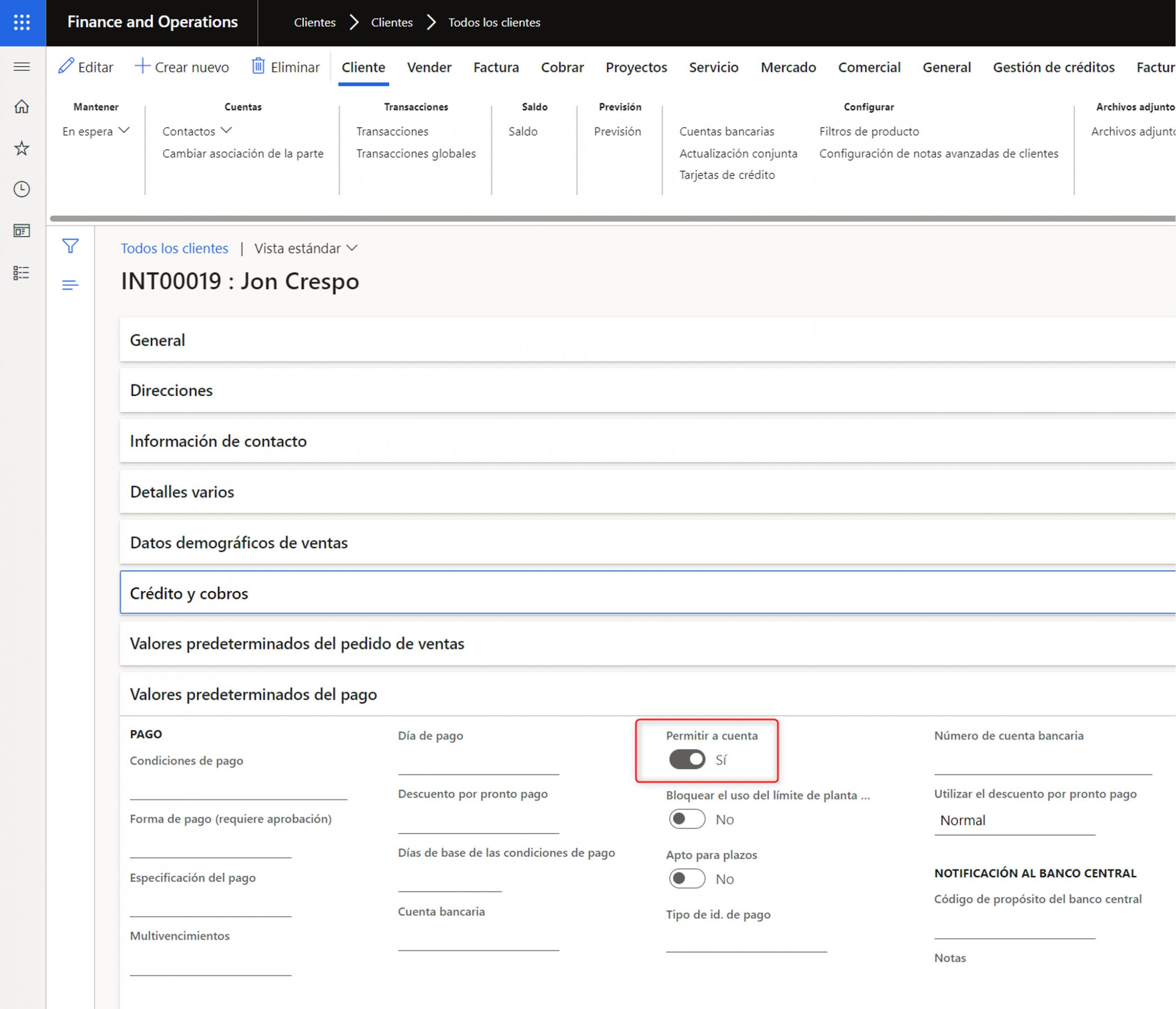
Parametrización del límite de crédito un cliente
Otro punto que debemos configurar es el límite de crédito del cliente. En otro post indico como se puede hacer para crear los clientes desde el POS con datos por defecto, y este es uno de ellos. Pero si para algún cliente concreto se desea tener un límite personalizado se debe configurar desde Headquarters en la ficha del cliente. Los parámetros a configurar son los siguientes:
• Límite de crédito obligatorio: Sí
• Límite de crédito: en este ejemplo voy a ponerlo a 2000€
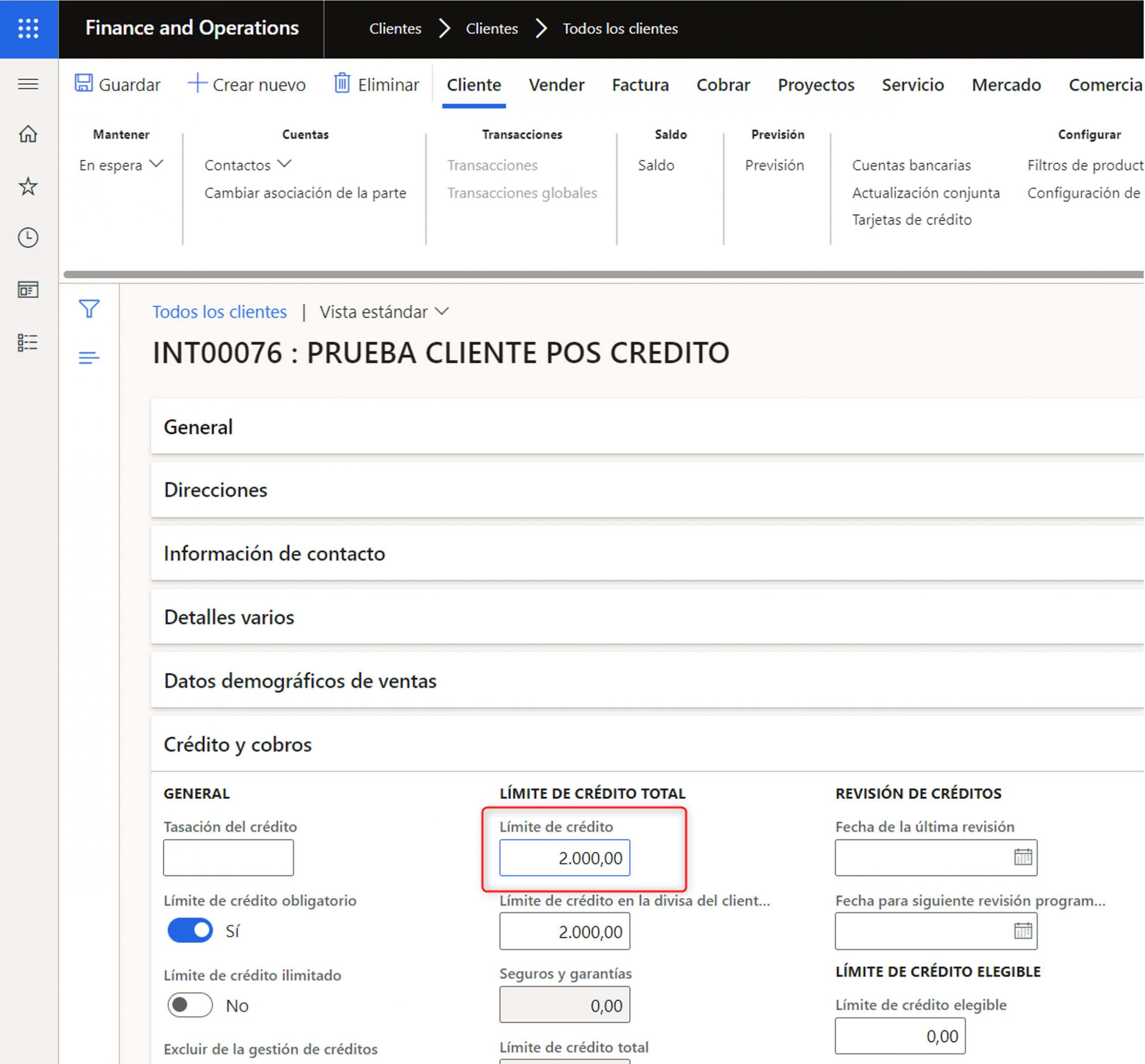
Parametrización de la forma de pago a crédito en la tienda
Una vez configurados los clientes, debemos crear una forma de pago para poder completar la venta. Primero hay que crear un método de pago de tipo Cliente:
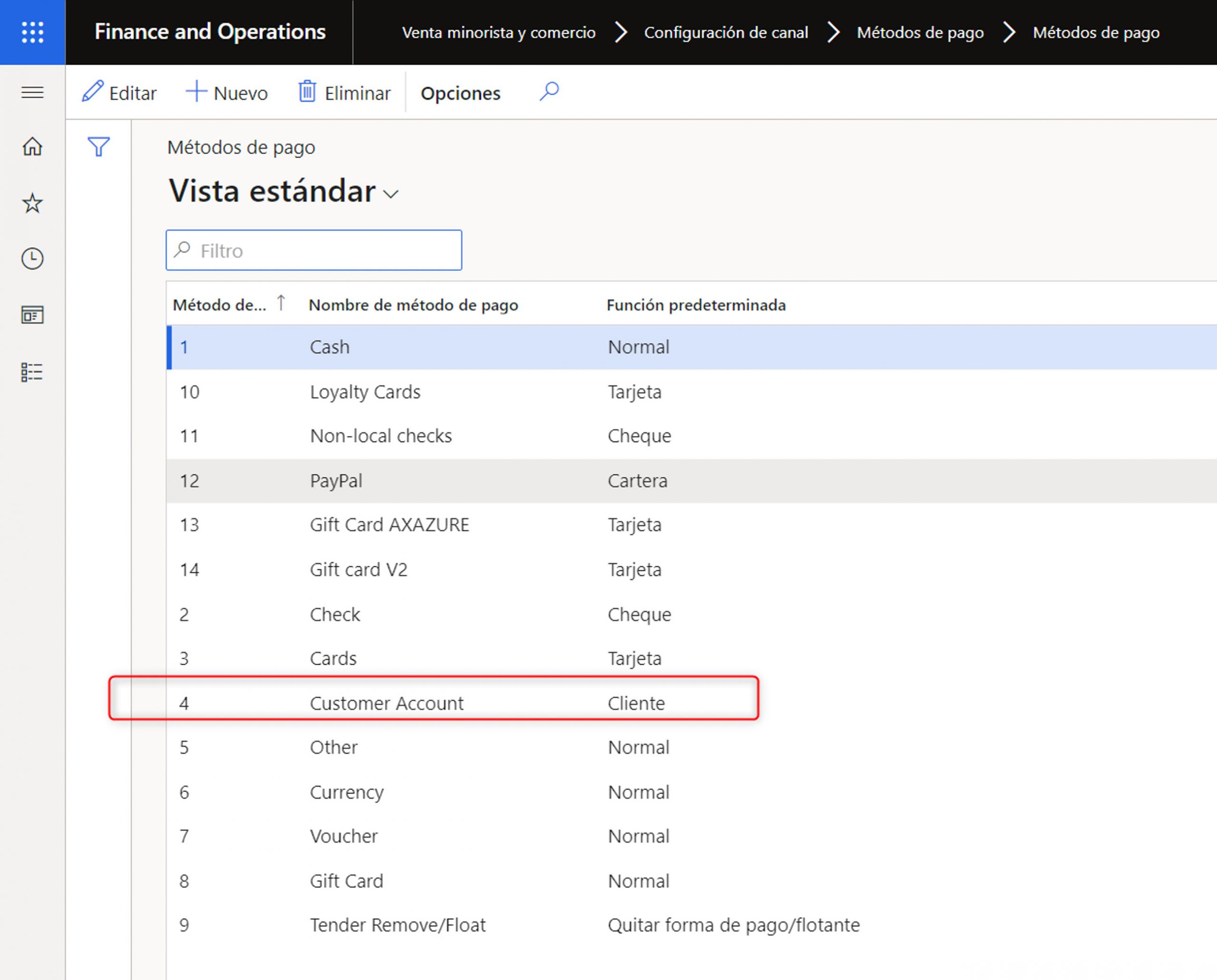
Una vez hemos creado el método de pago, debemos configurarlo para los diferentes canales para los que se vaya a utilizar. Estas son algunas de las características que le aplican:
+ La función del POS que se le debe asociar es Pay Customer Account
+ No es necesario asociarle ninguna cuenta contable para el registro, puesto que no va a crear diario de cobro
En este ejemplo además, he configurado el uso de captura de firma aunque no es obligatorio
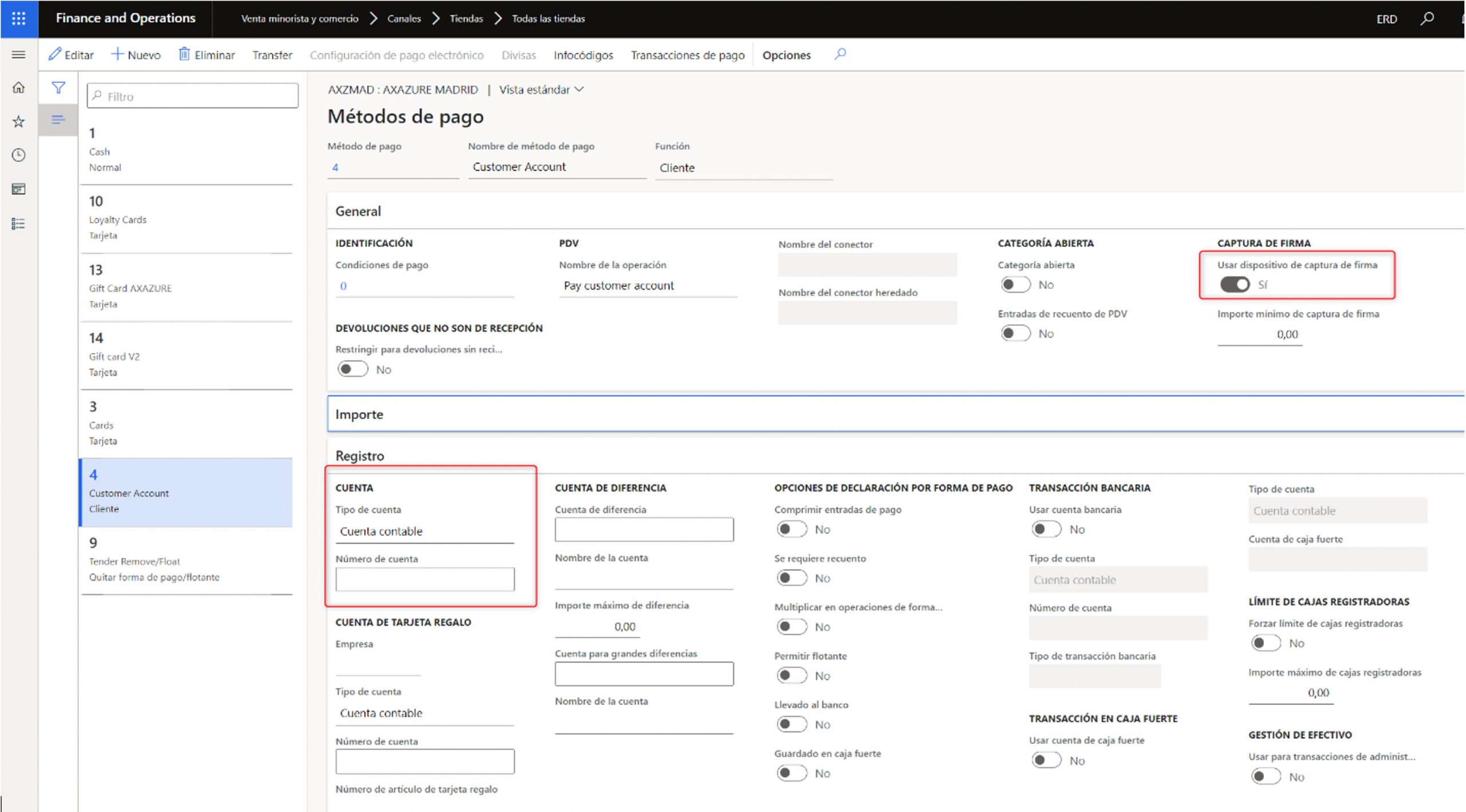
Parametrización de la secuencia numérica de los recibos de pago
Otro apartado a configurar es la secuencia numérica de los recibos de pago de saldo. Es una operación que se puede realizar en el POS para que un cliente realice pagos del saldo abierto que tiene, sin realizar ninguna operación de venta.
• Vamos a configurar una secuencia numérica independiente para la numeración del recibo del POS para las operaciones de pago.
• Esta configuración se realiza en el Perfil de funcionalidad asociado a la tienda
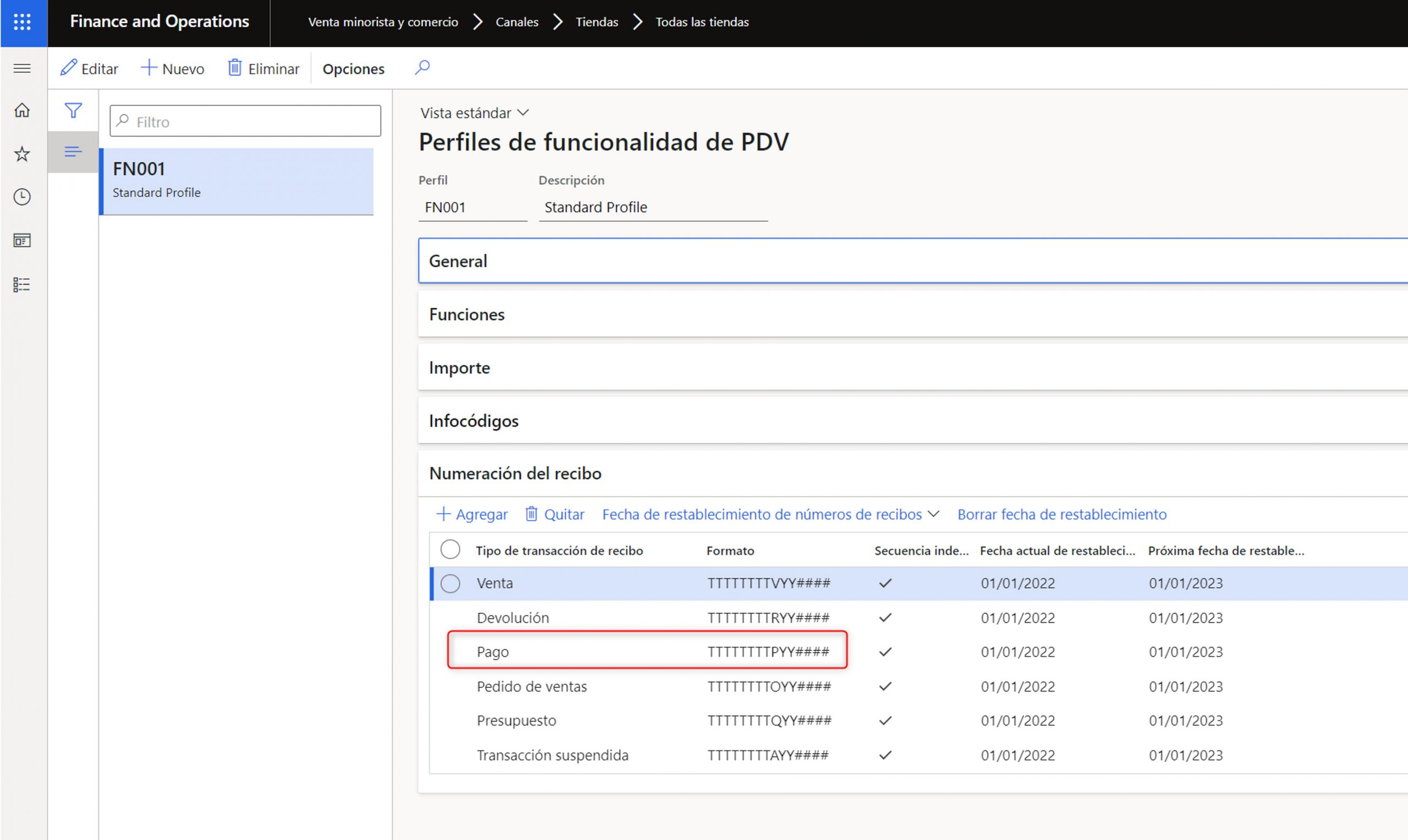
Parametrización de los botones del POS
Por último debemos configurar los botones del POS en el diseño de pantalla para poder realizar el cobro con la forma de pago configurada, y para poder realizar el pago del saldo del cliente en operaciones independientes a la venta. Primero os muestro como configurar el método de pago de Cliente.
• Añadimos un botón en el grupo de botones de Formas de pago
• Le asignamos la acción Pay customer account, con la función que hayamos configurado como forma de pago de crédito.
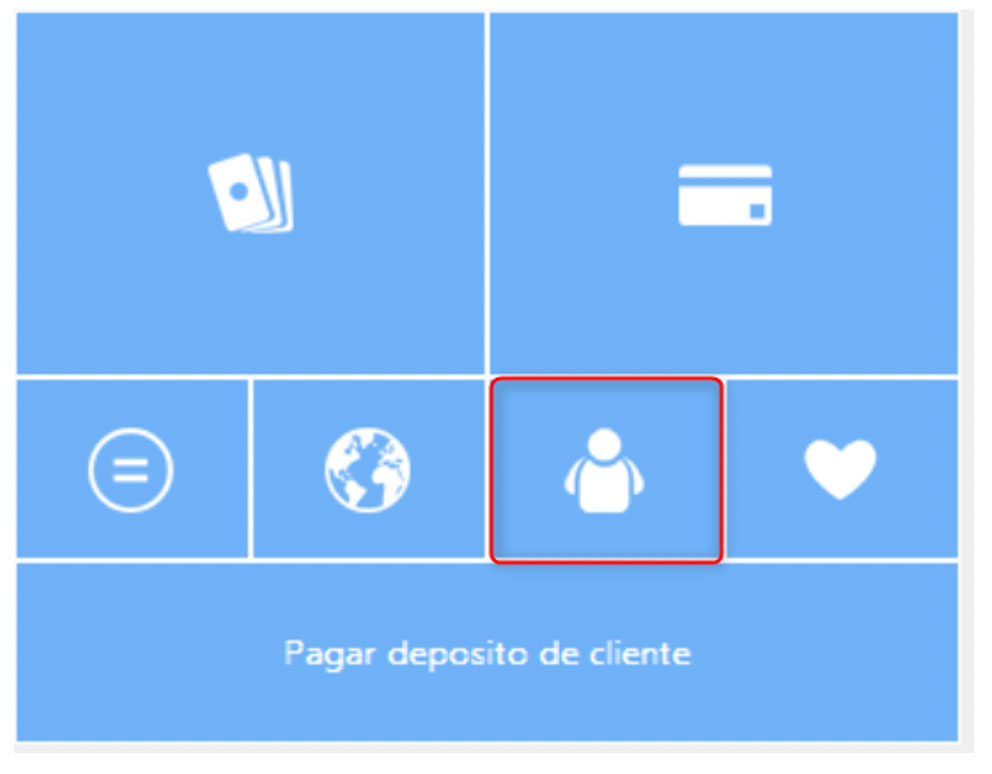
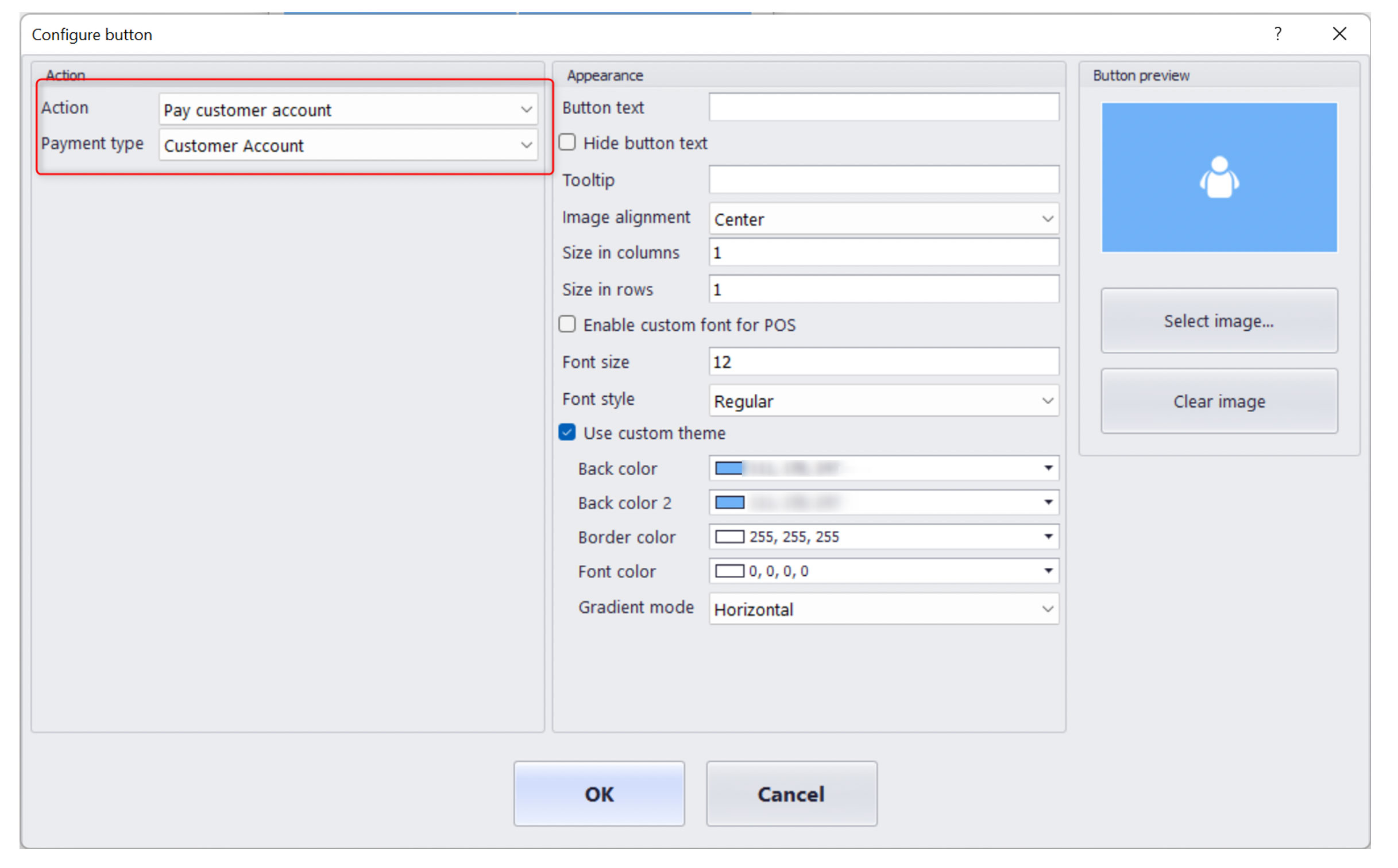
Y ahora que propiedades debe tener el botón de pago de crédito.
• La función que usaremos será Customer account deposit
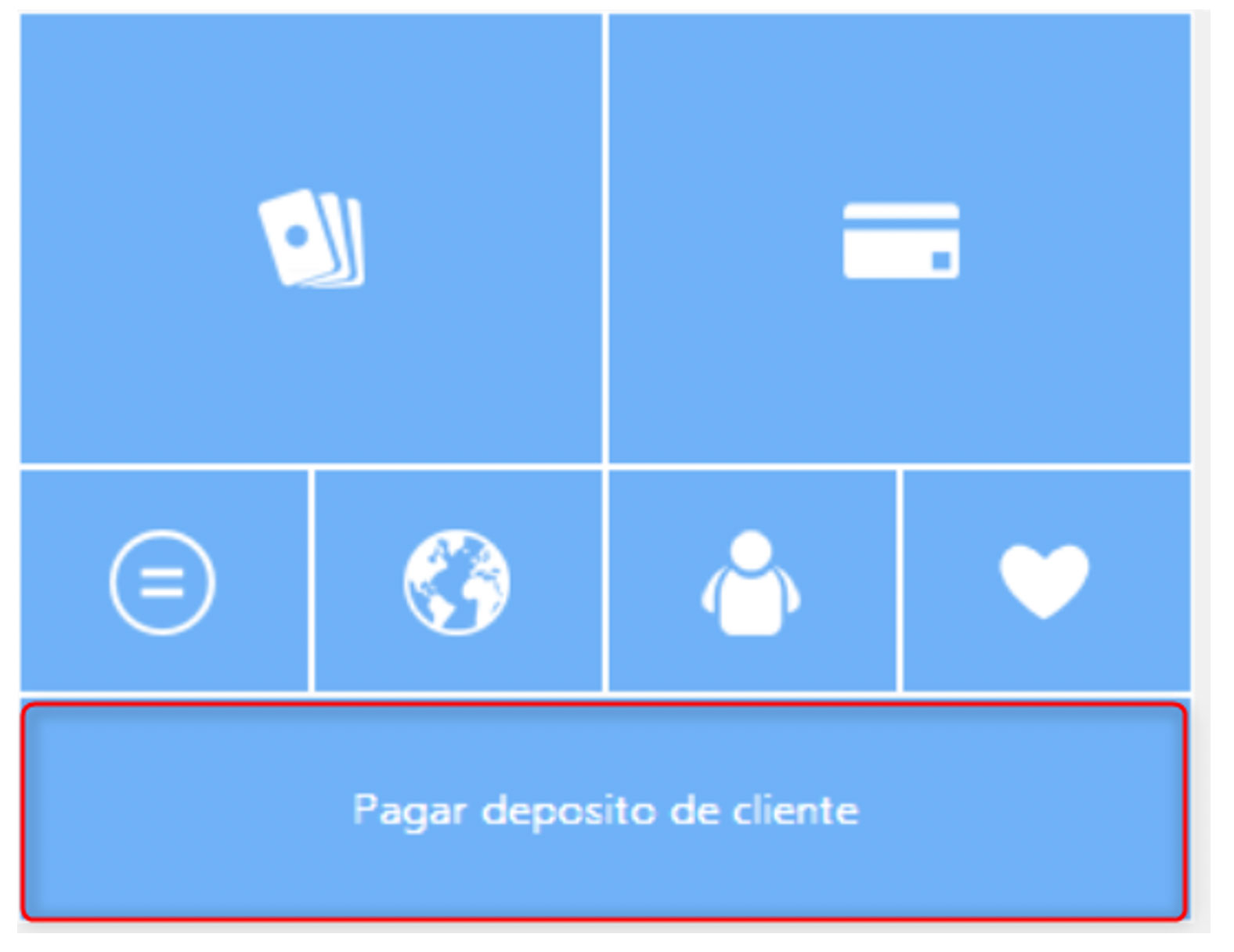
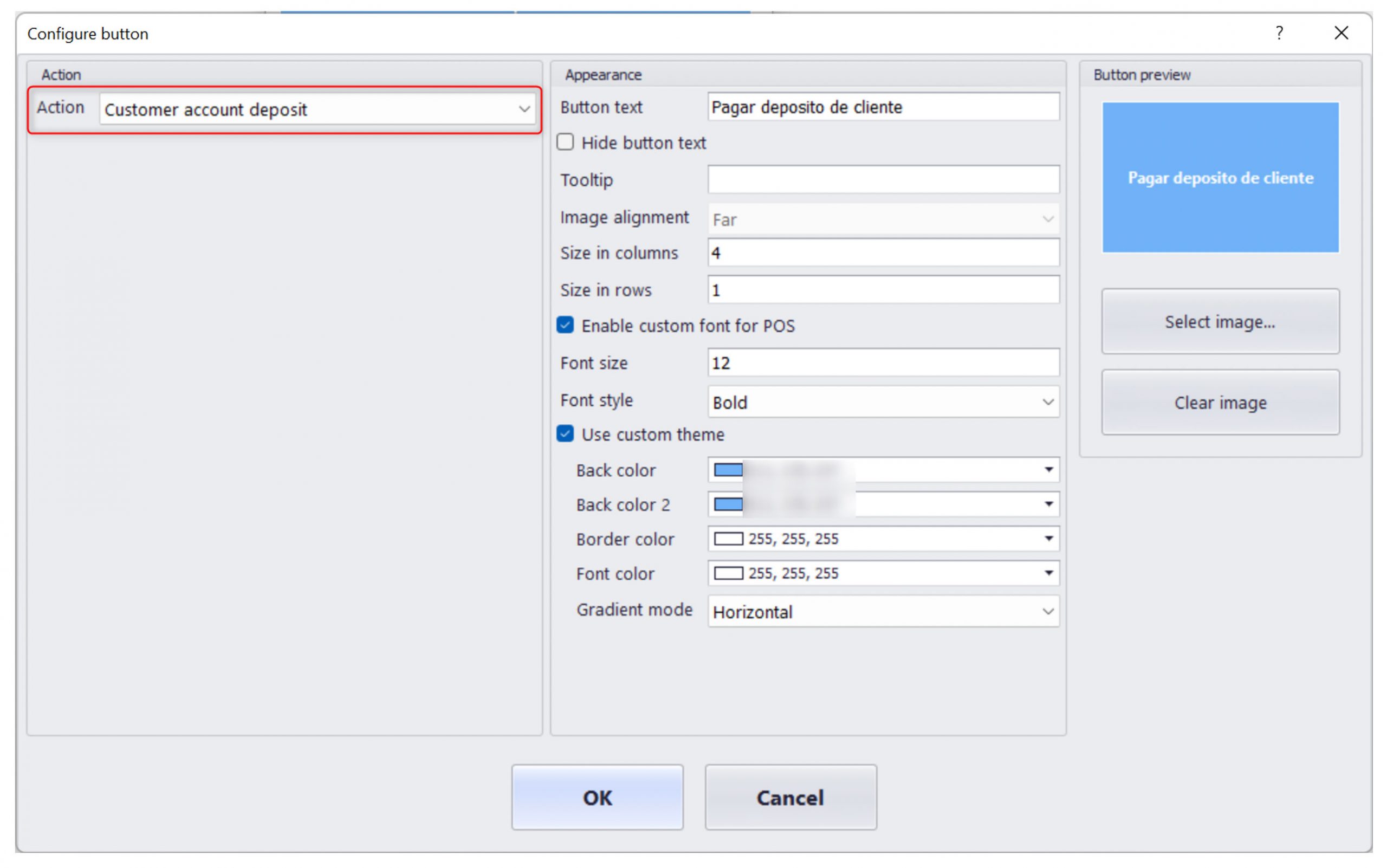
Uso del crédito y saldo del cliente en el POS
En este apartado vamos a ver diferentes ejemplos del uso de la forma de pago a crédito y del pago del saldo del cliente. Pero vamos a empezar mostrando la consulta del saldo y límite de crédito del cliente en el POS.
Consulta del crédito y saldo de un cliente
Para realizar la consulta del saldo y del límite de crédito de un cliente en el POS, se debe añadir dicho cliente a la pantalla de recibo.
Una vez añadido el cliente, se puede observar que el límite de crédito se muestra en la ficha del cliente, pero no así el saldo (aunque se ve el texto saldo y un botón al lado del mismo para su consulta). Esta consulta se lanza por Real-Time, y es por ello que no se muestra al cargar el cliente.
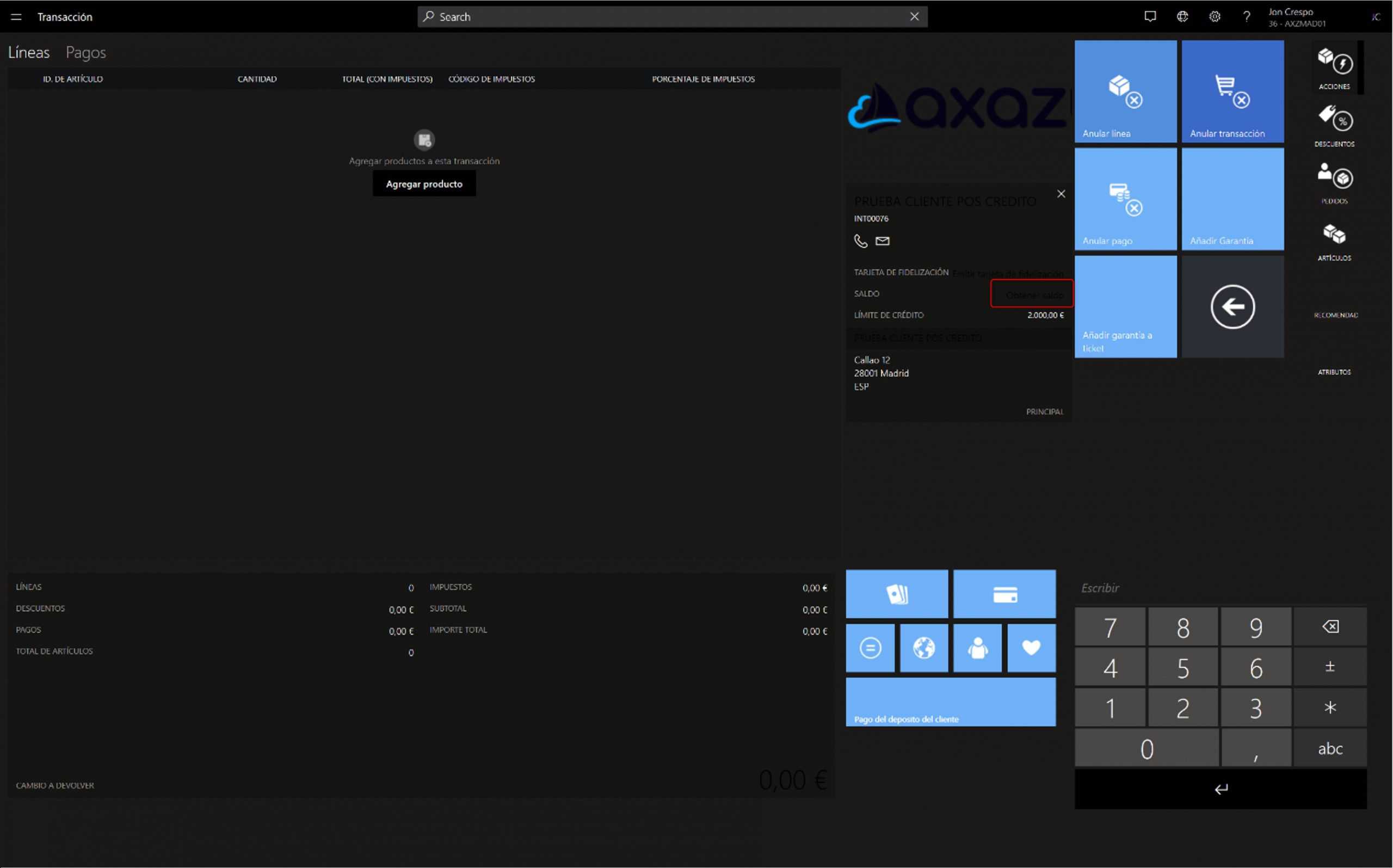
Una vez pulsado el botón, el POS lanza la consulta por real-time contra HQ, y recupera el saldo del cliente en ese momento.
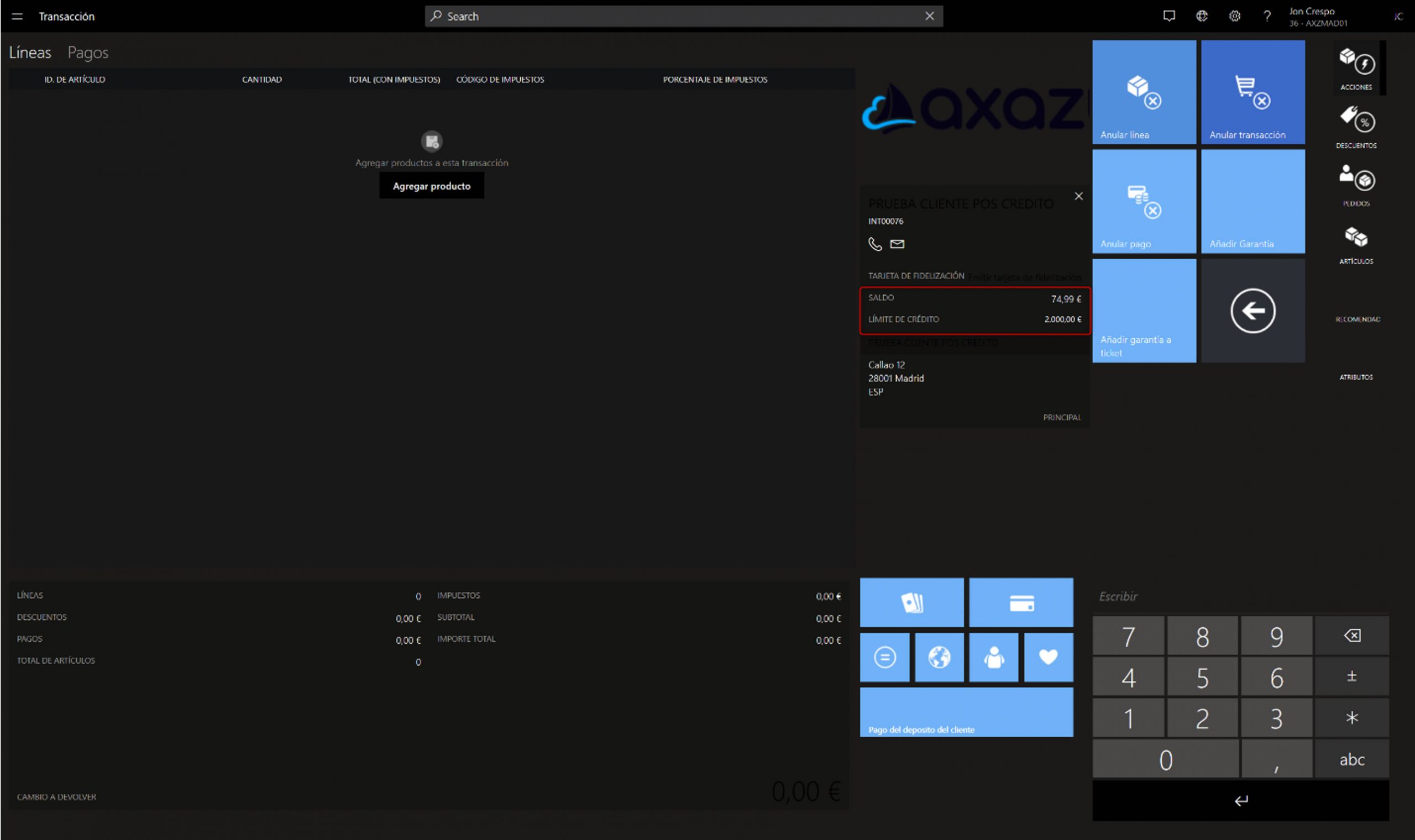
Pago de un ticket a crédito
En este ejemplo se muestra como se puede pagar un recibo utilizando la forma de pago a crédito. AL igual que para hacer la consulta de su saldo, para poder pagar a crédito, es indispensable que se asocie el cliente a la venta. Una vez introducidos en el carrito los productos se procede al pago utilizando el botón configurado para ello
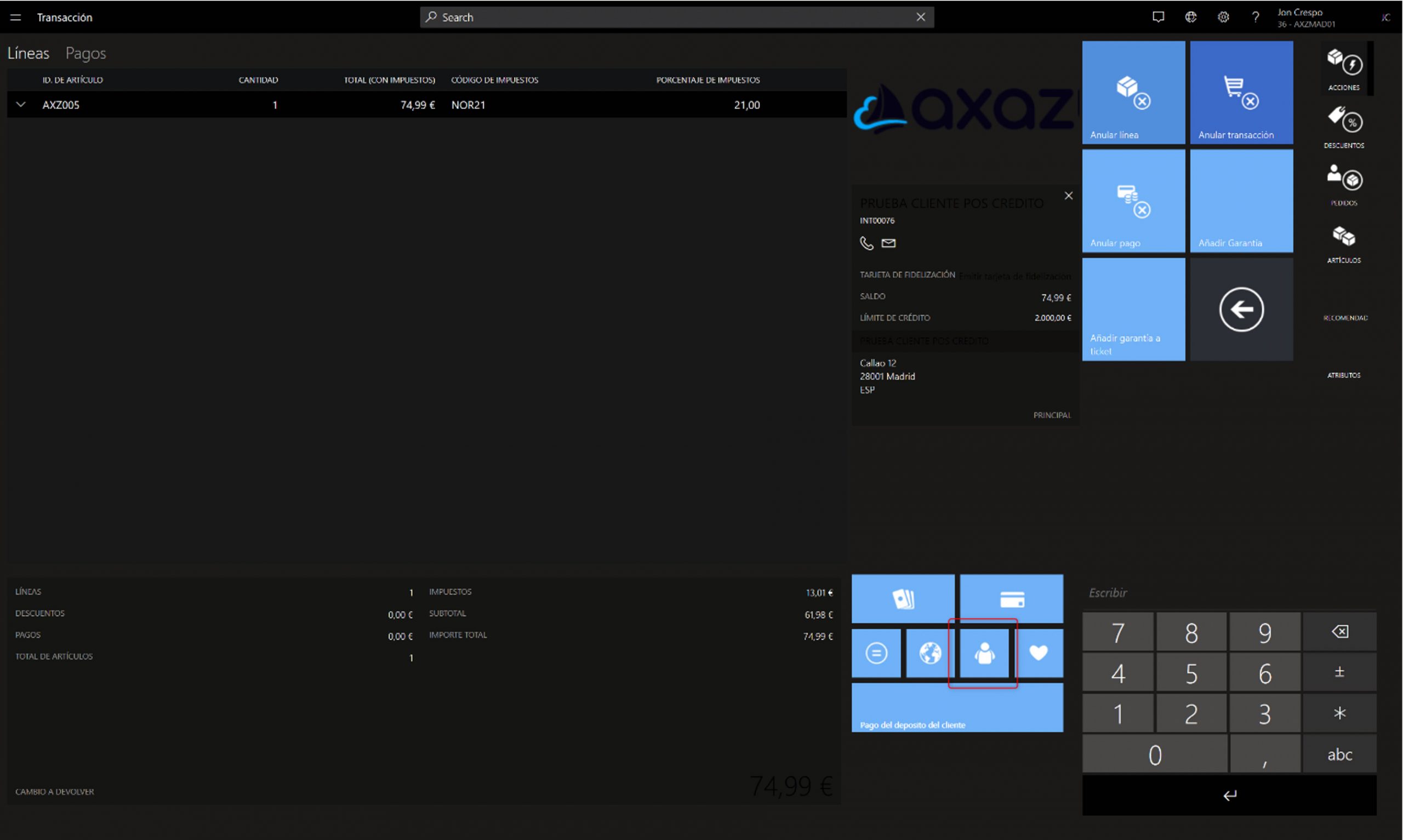
En el formulario de pago, nos sale la ficha del cliente y se puede volver a lanzar la consulta del saldo si se desea.
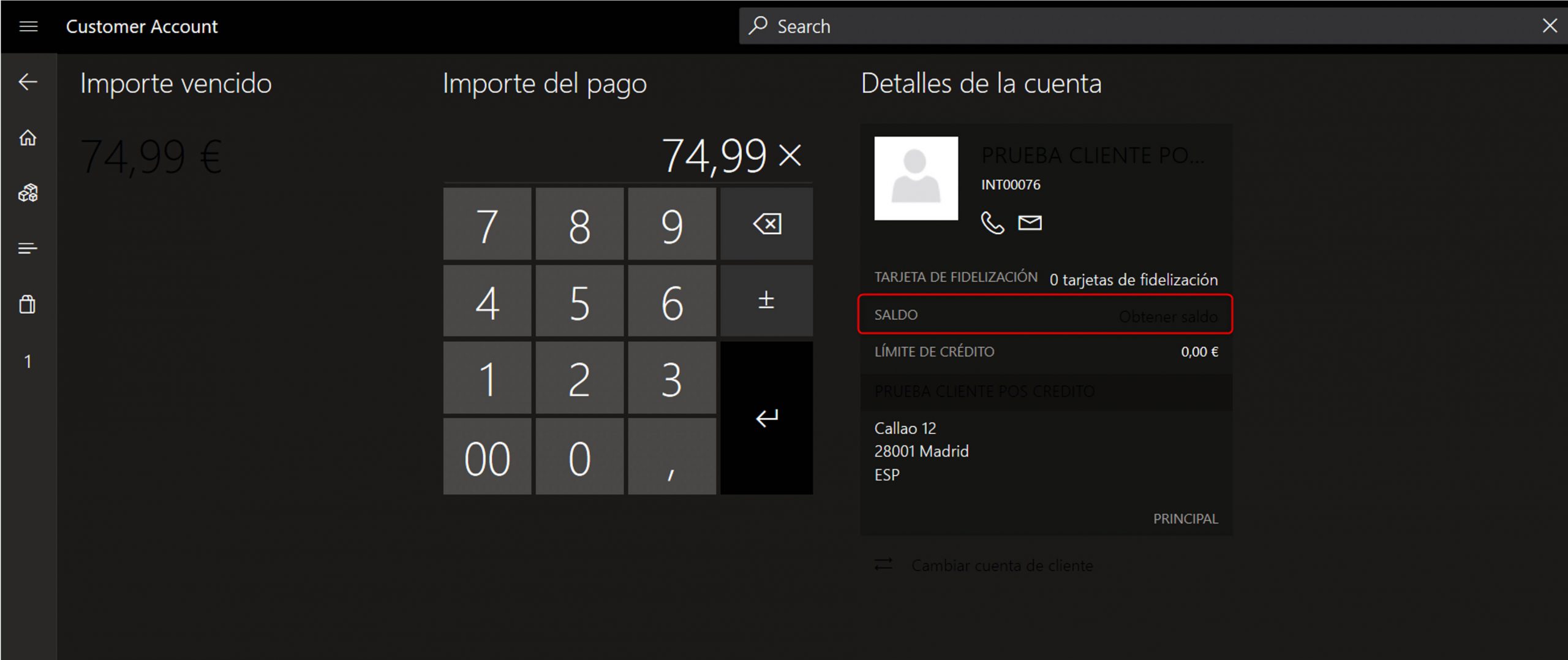
Una vez se ha pulsado el botón, se muestra el saldo (es una operación que el sistema hace en real-time, es por ello que hay que ejecutarla cada vez)
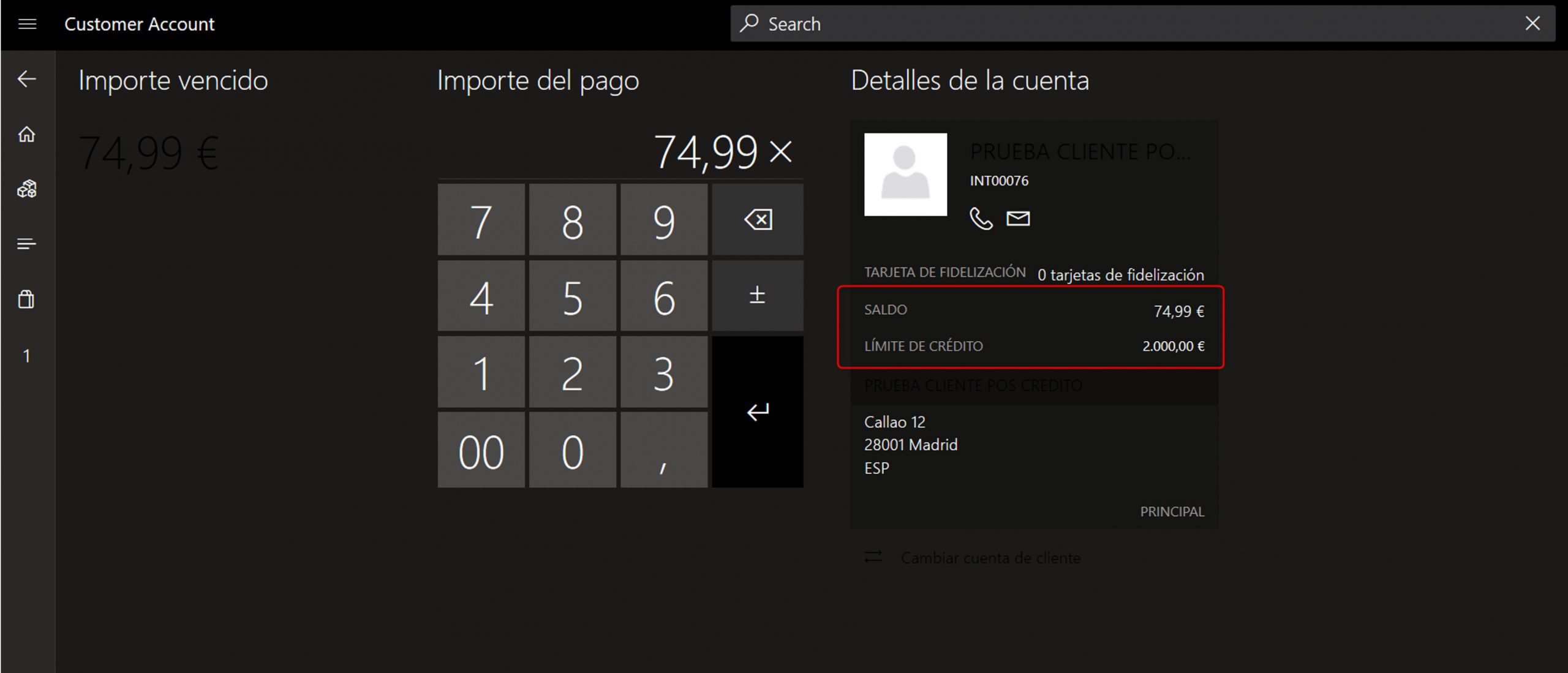
Una vez tenemos el saldo, procedemos a completar el pago, el sistema nos pide la firma (puesto que yo he configurado esta opción, aunque repito que no es un paso obligatorio de esta forma de pago)
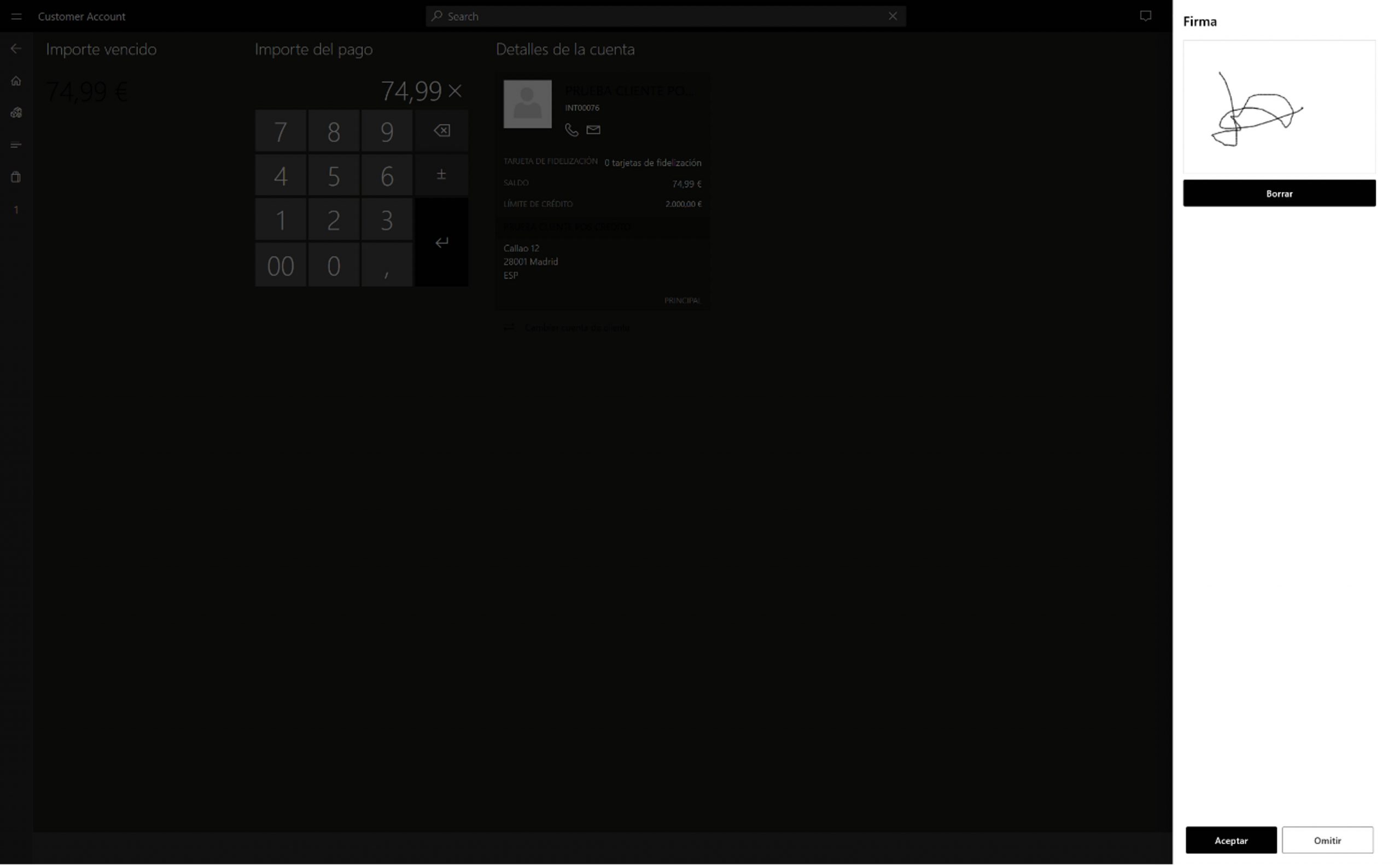
Una vez completada la firma se genera el recibo donde viene indicada la forma de pago
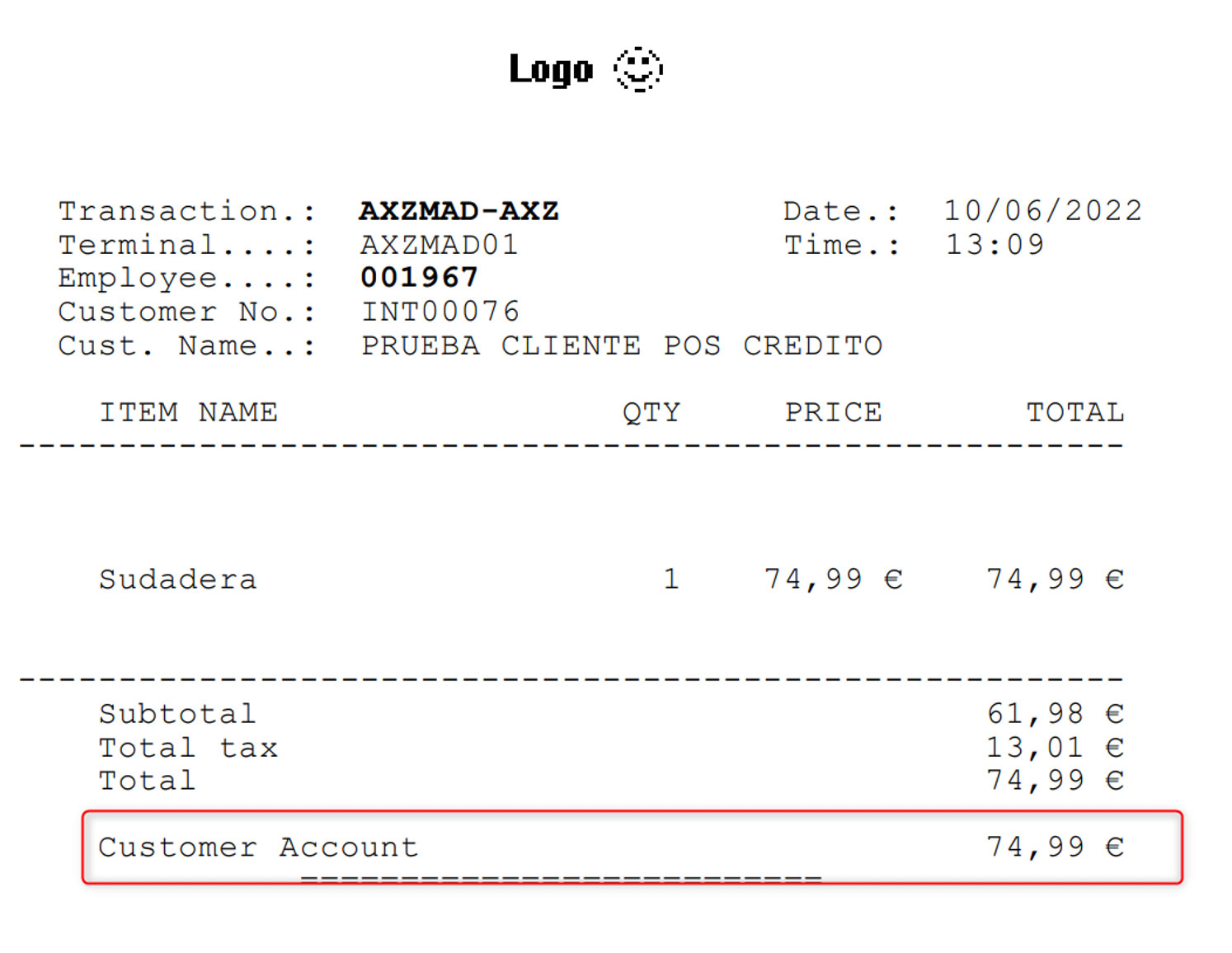
Podemos consultar el nuevo saldo del cliente añadiéndolo a una transacción de venta y consultando el saldo.
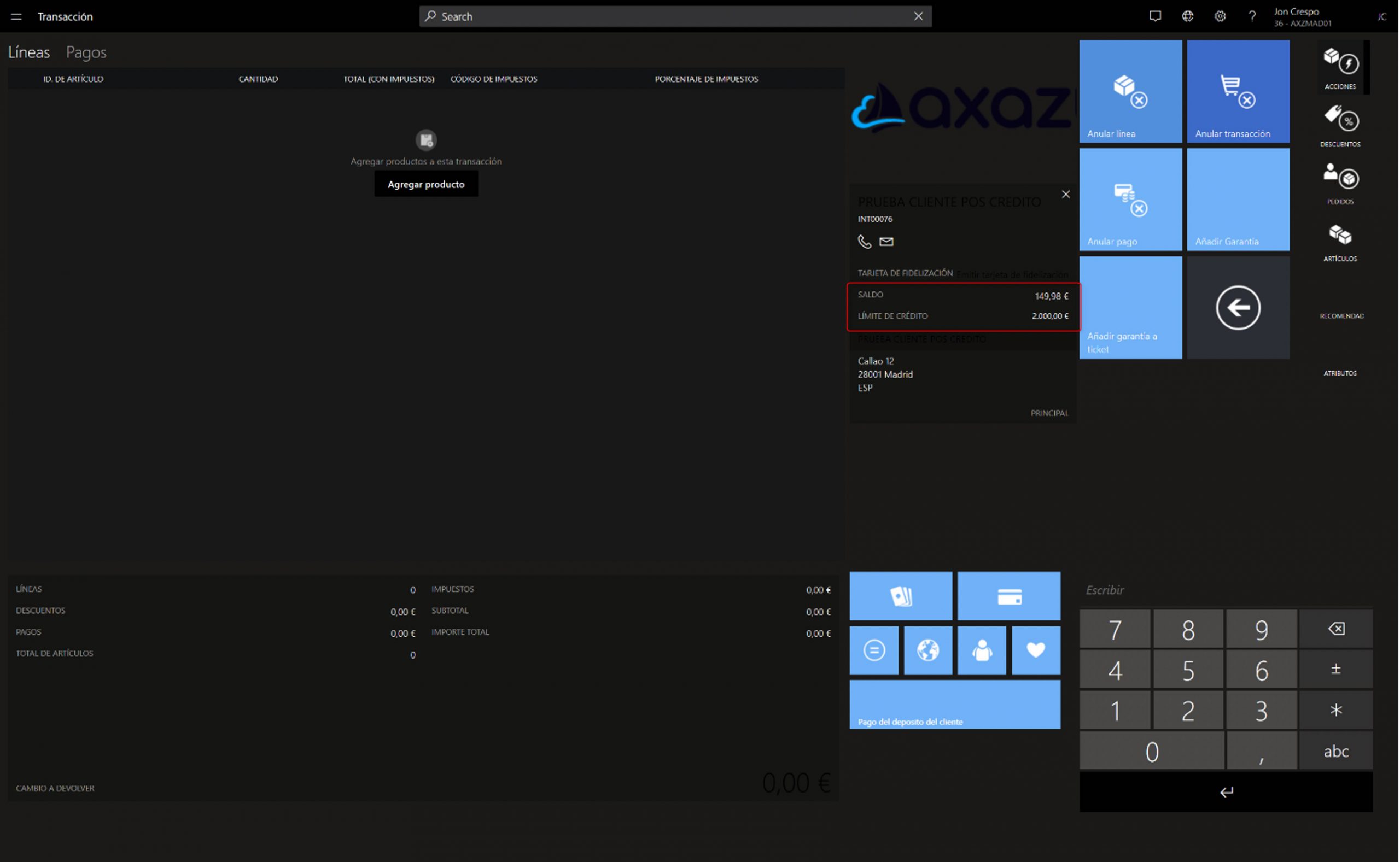
Pago de un Pedido de cliente
En este ejemplo, en vez de utilizar la funcionalidad de recibos, vamos a ver como se comporta esta forma de pago en los Pedidos de cliente. Para ello, creamos un pedido de cliente en el POS para nuestro cliente del ejemplo. Y consultamos el saldo del cliente.
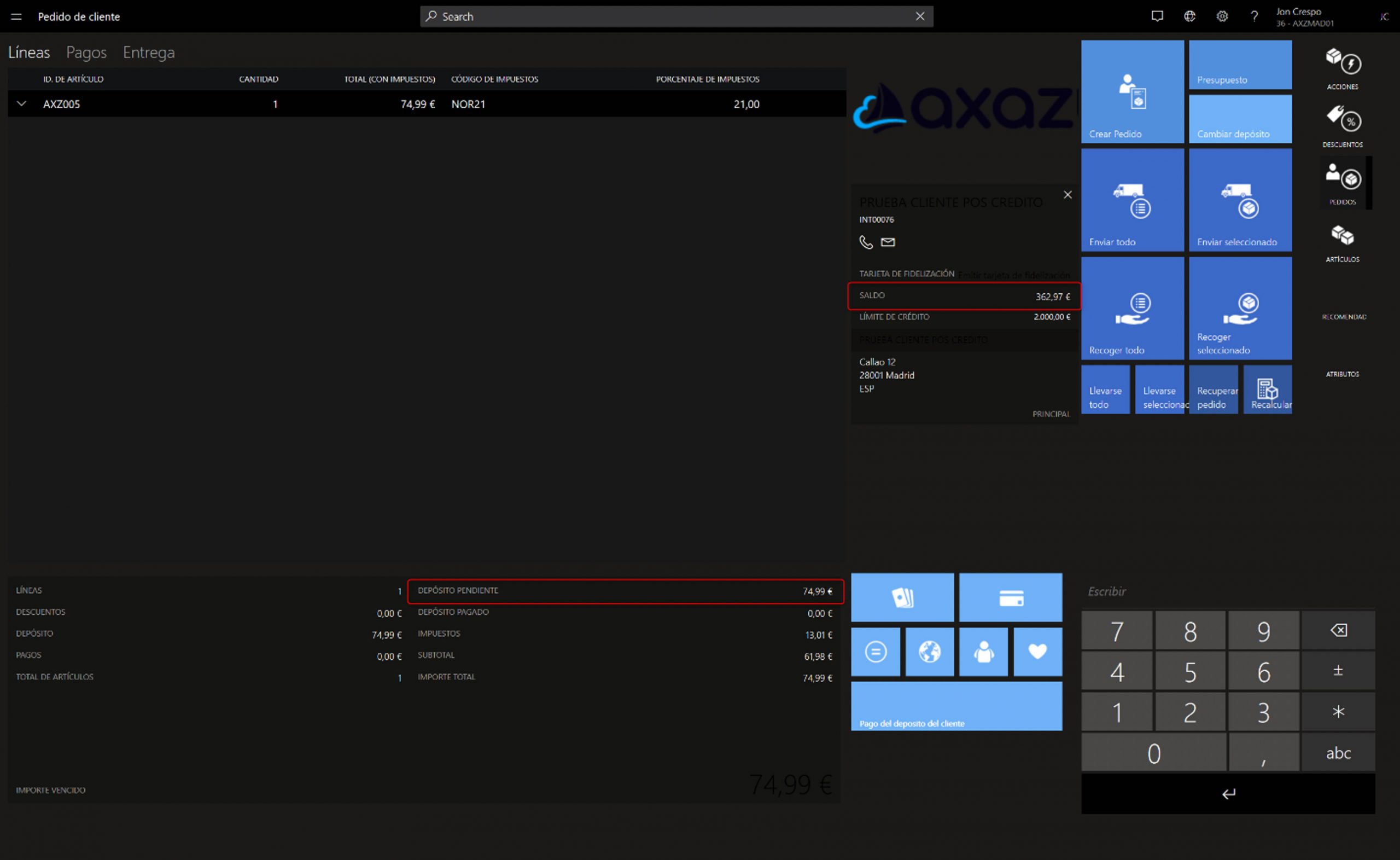
En el proceso de pago de depósito que se deja al crear un pedido de cliente no se puede pagar a crédito ya que no tendría sentido.
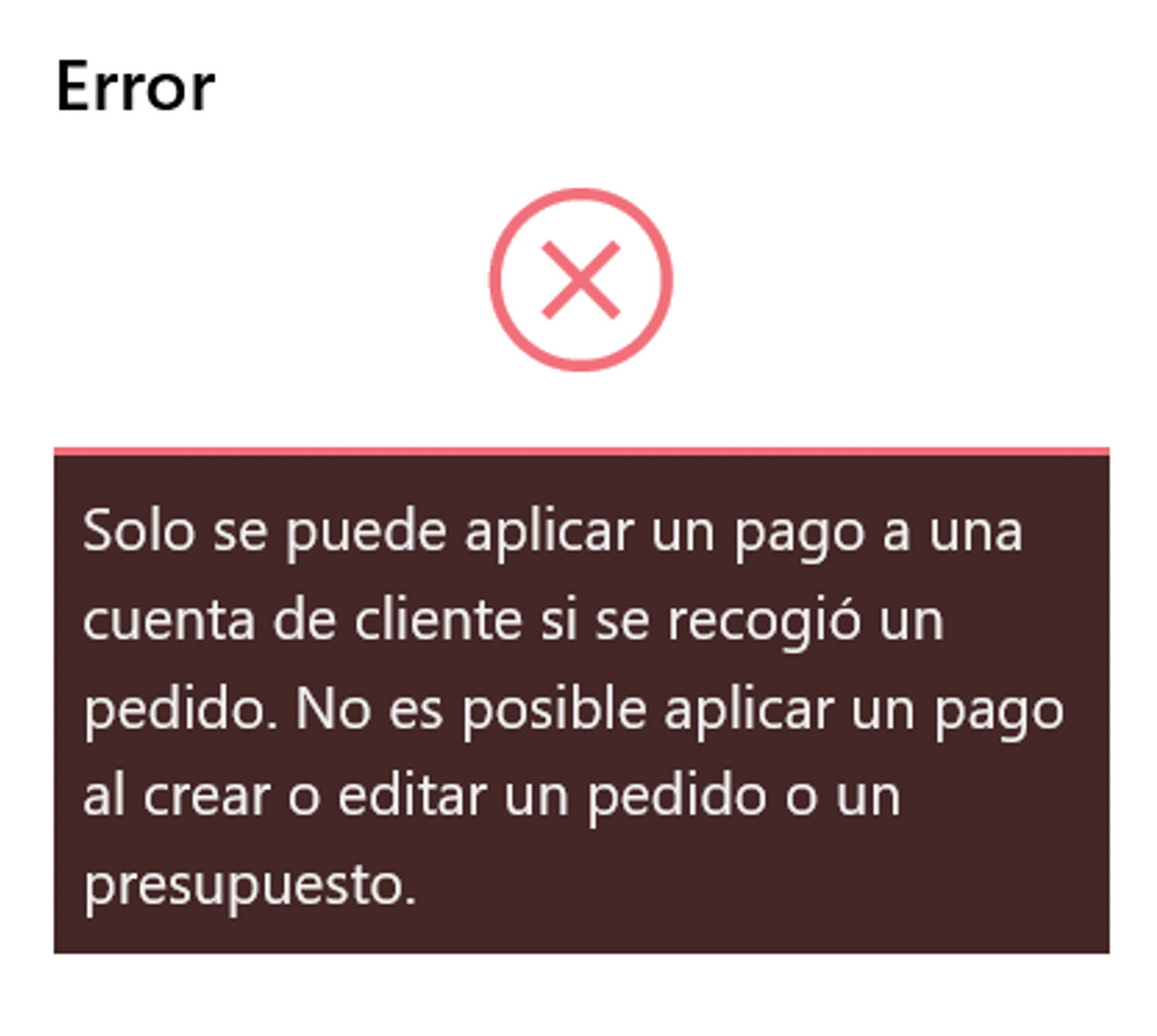
Más bien, el proceso de pago a crédito se realiza en realidad poniendo que se paga un depósito de 0,00€.
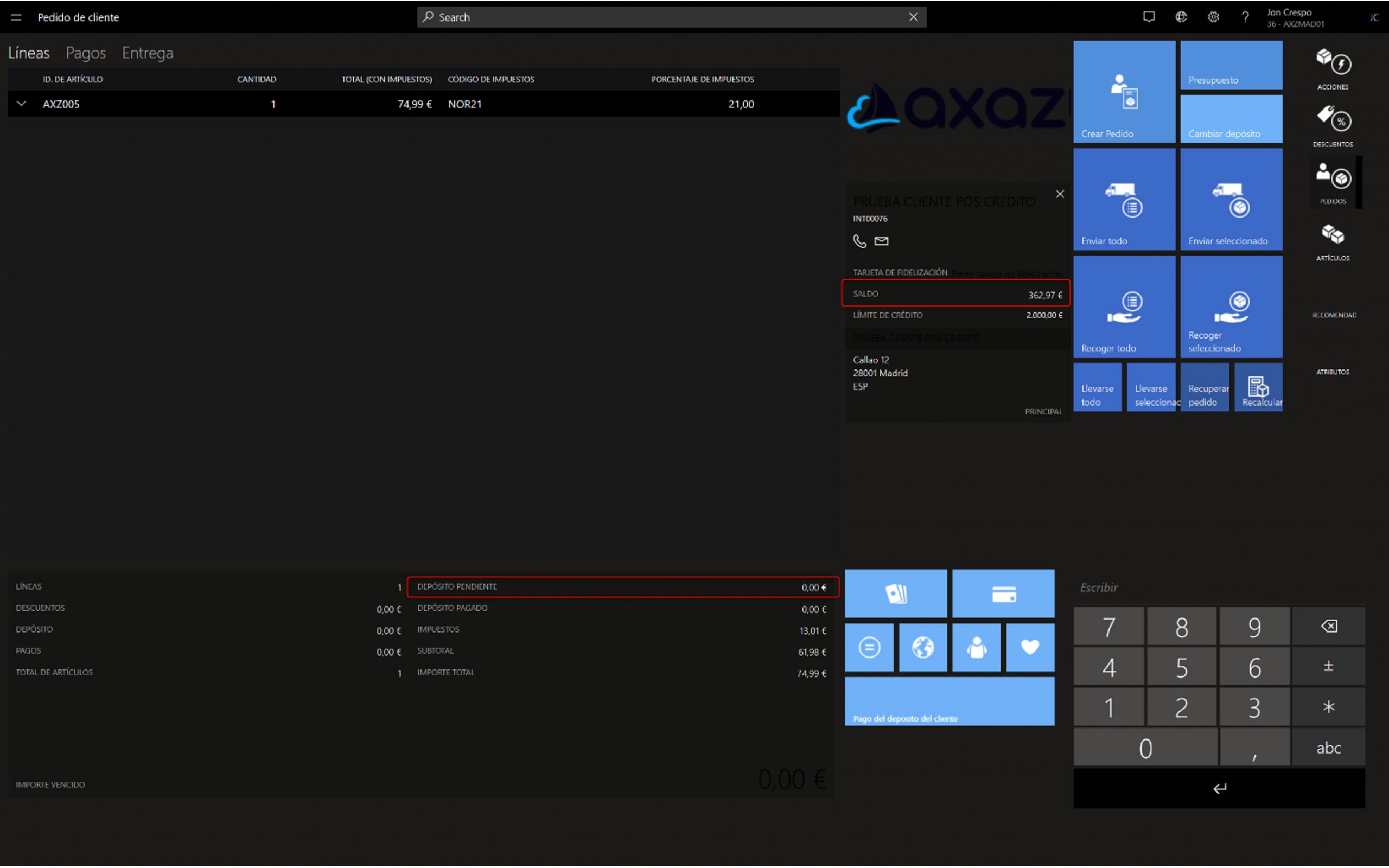
Si ahora consultamos el saldo, vemos que ese depósito de 0,00€ ha funcionado como si se pagara a crédito, y vemos como ha aumentado el saldo.
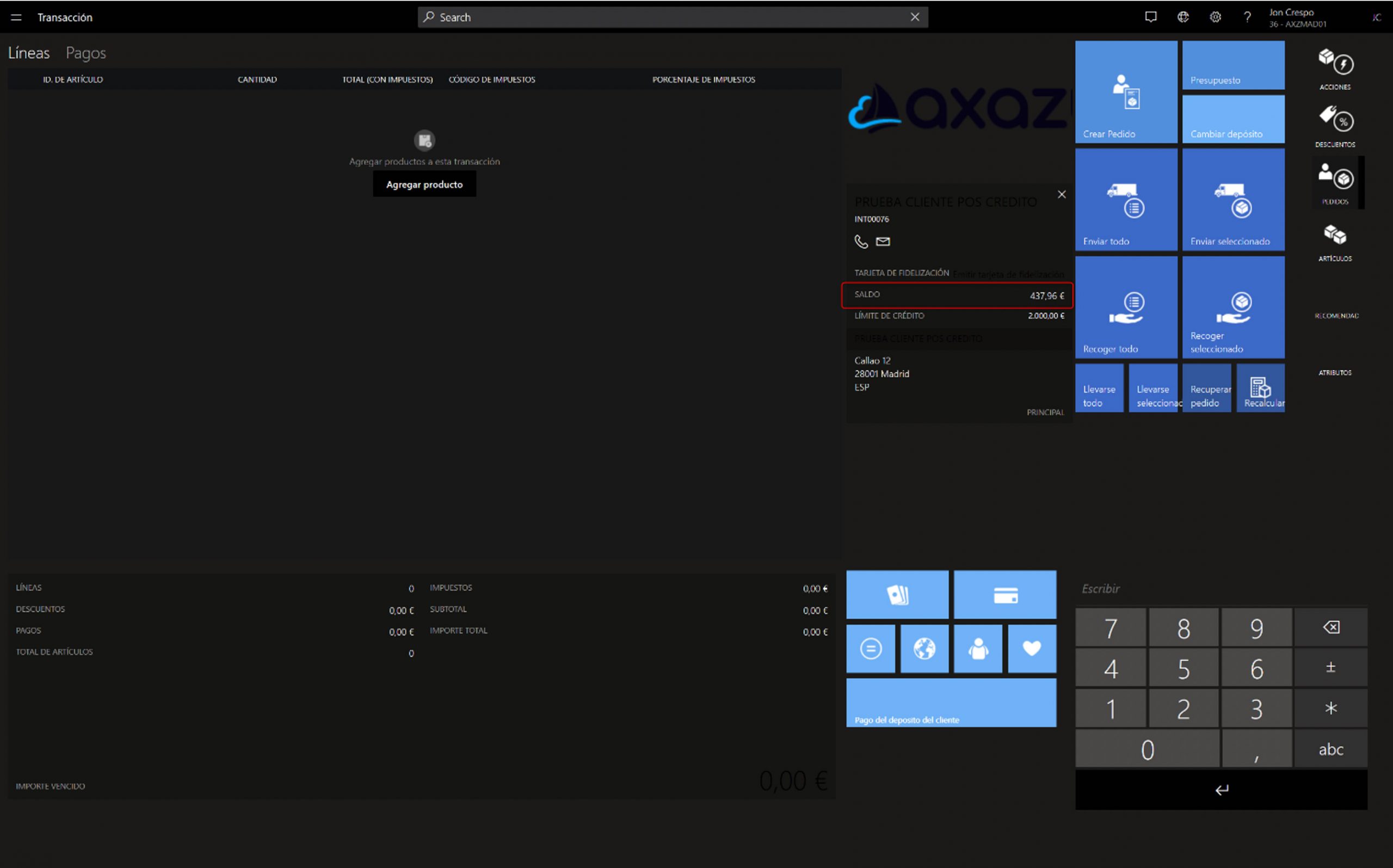
A la hora de completar la operación, existen dos modalidades:
- Envío de la mercancía: el sistema ni pregunta sobre el pago, por lo que se quedará este saldo aumentado.
- Recogida en tienda: el sistema me permite completar el pago.
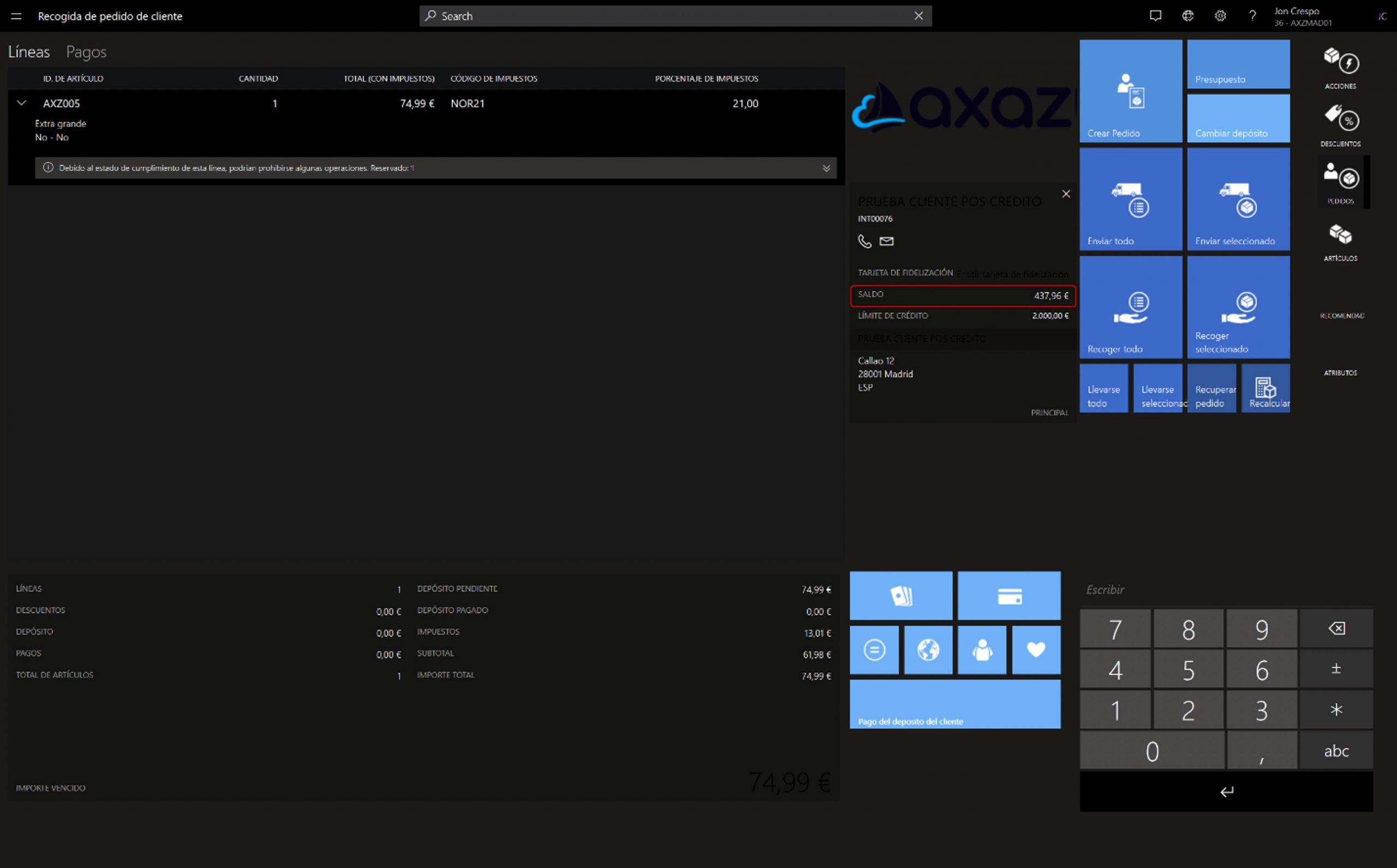
En los pedidos de recogida al indicar la forma de pago, podemos indicar la forma de pago a Crédito, lo que hará que el saldo calculado por el sistema no varíe.
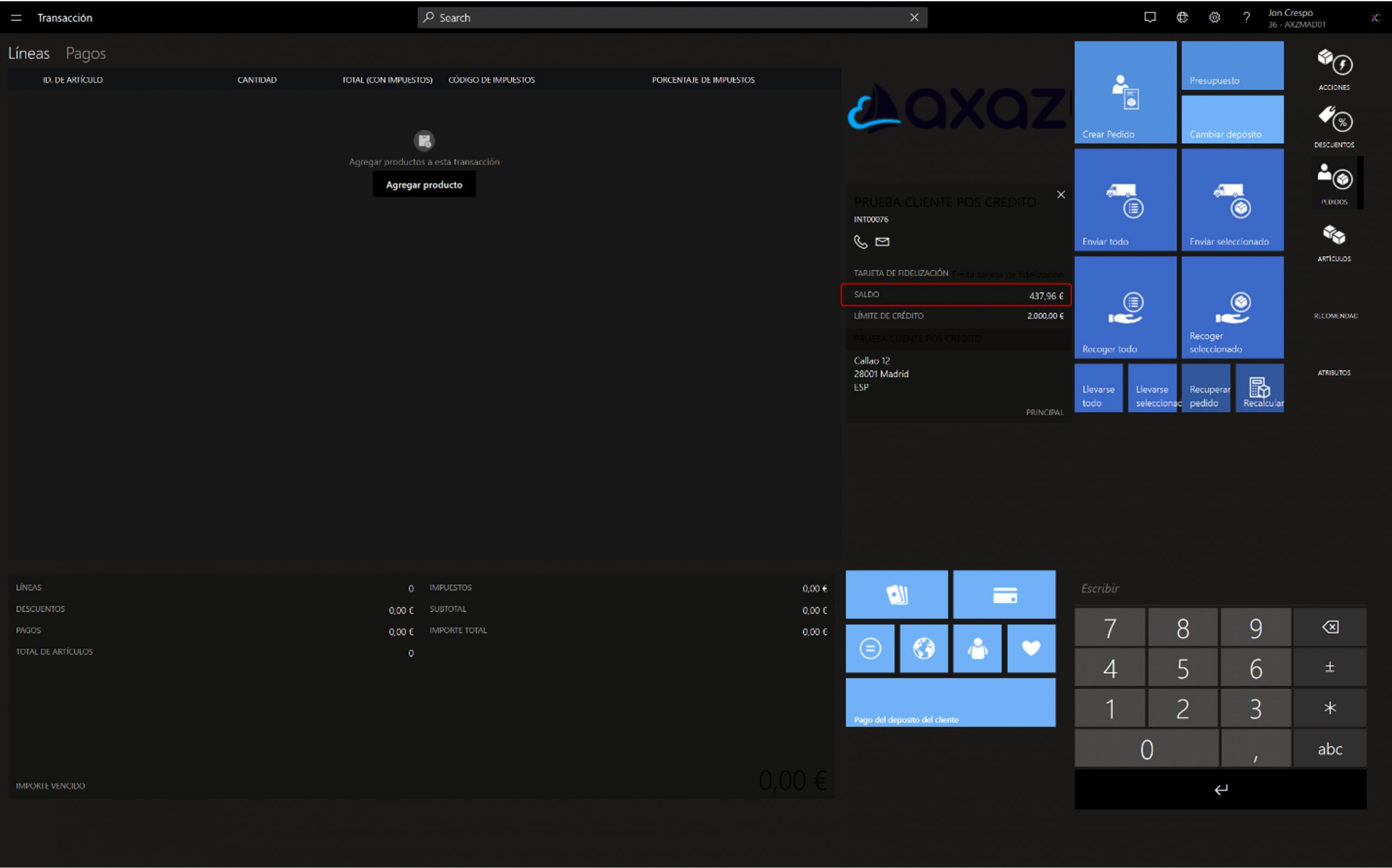
Pago del saldo de un cliente
En este ejemplo se muestra como se puede liquidar parte o la totalidad del saldo abierto de un cliente. Para ello, se debe asignar el Cliente a la venta. Y si queremos podemos ver el saldo acumulado del mismo, y pulsamos el botón de pago de depósito de cliente
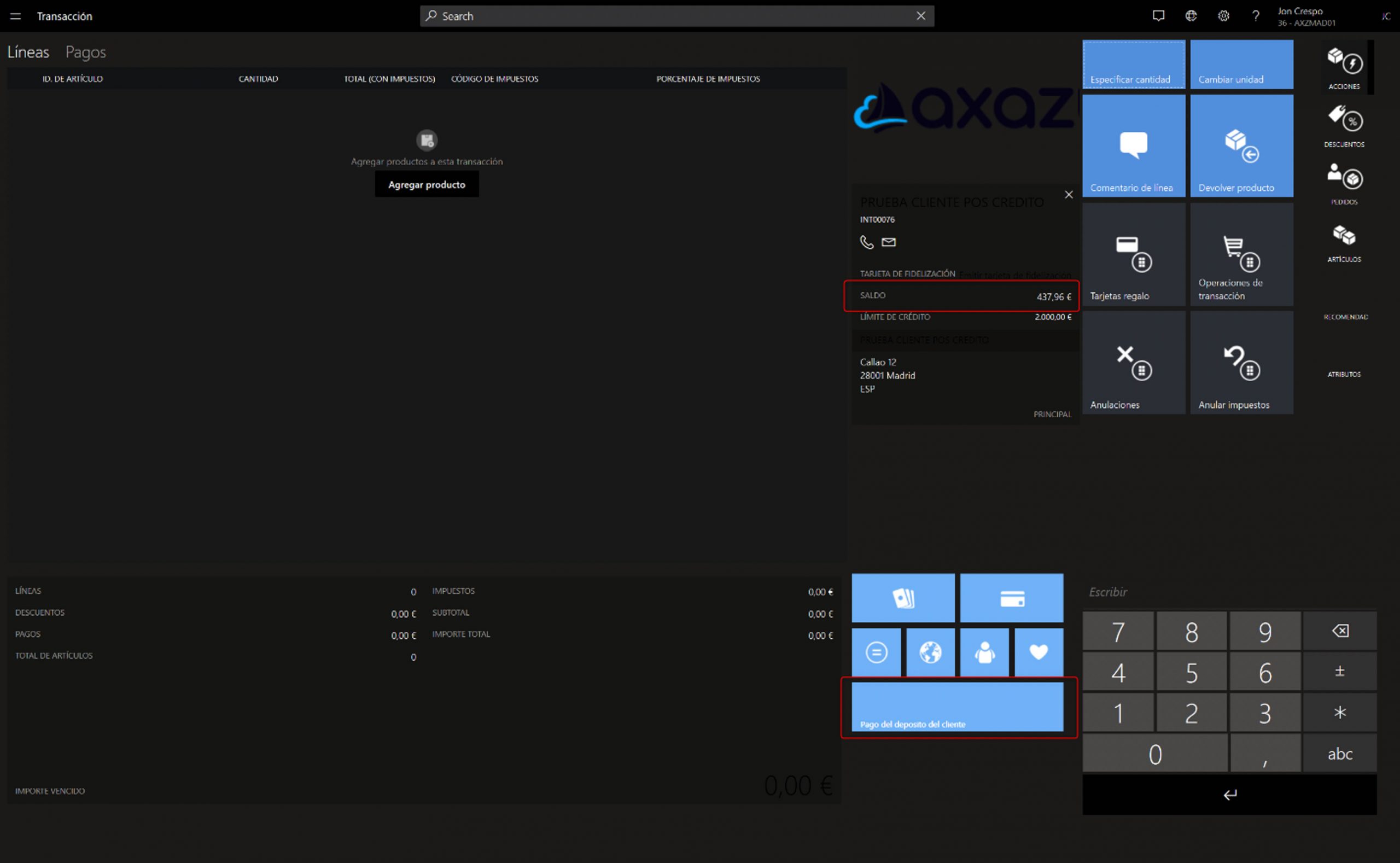
Indicamos el importe que el cliente desea pagar
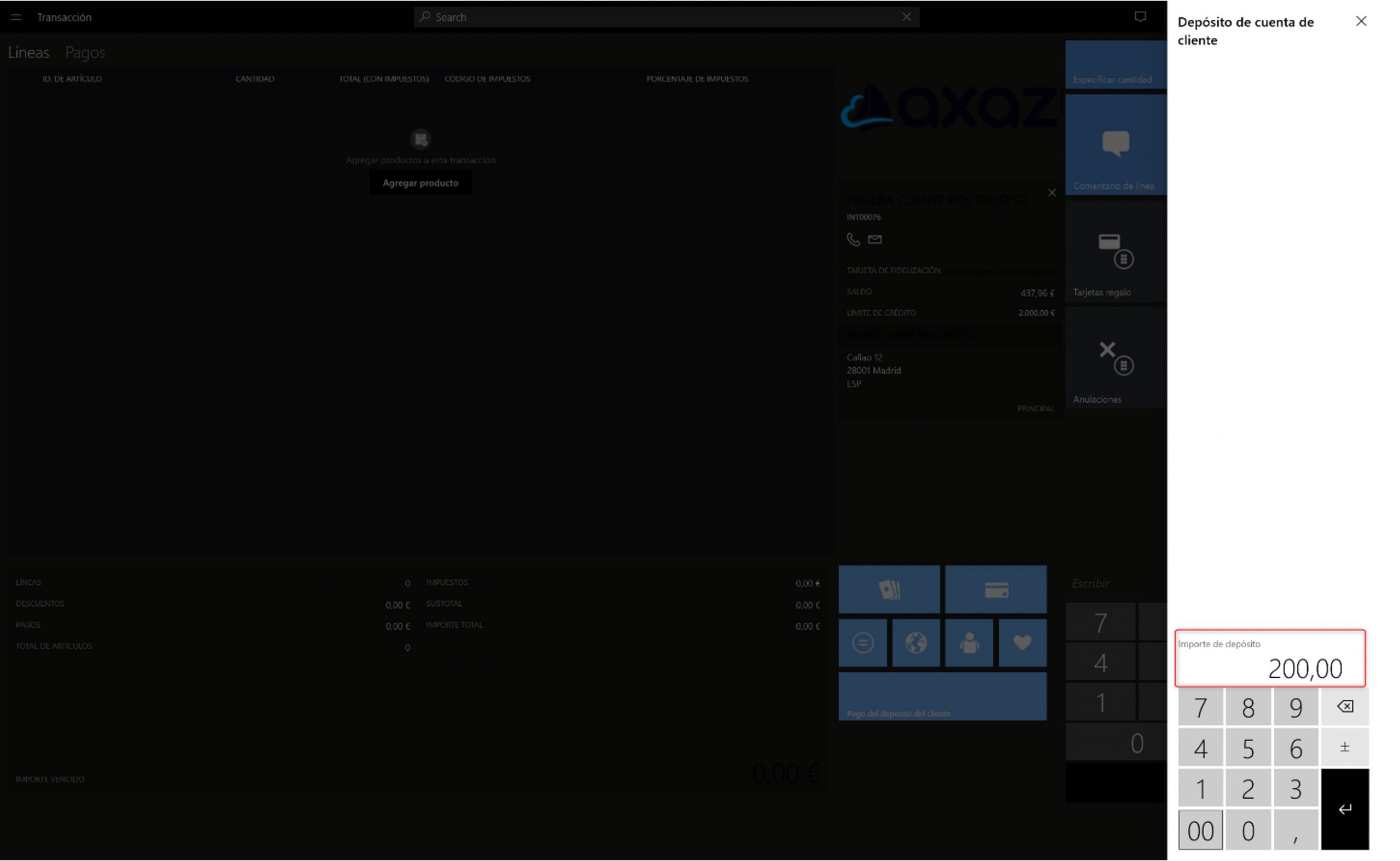
Y se crea una línea de pago de depósito por el importe indicado
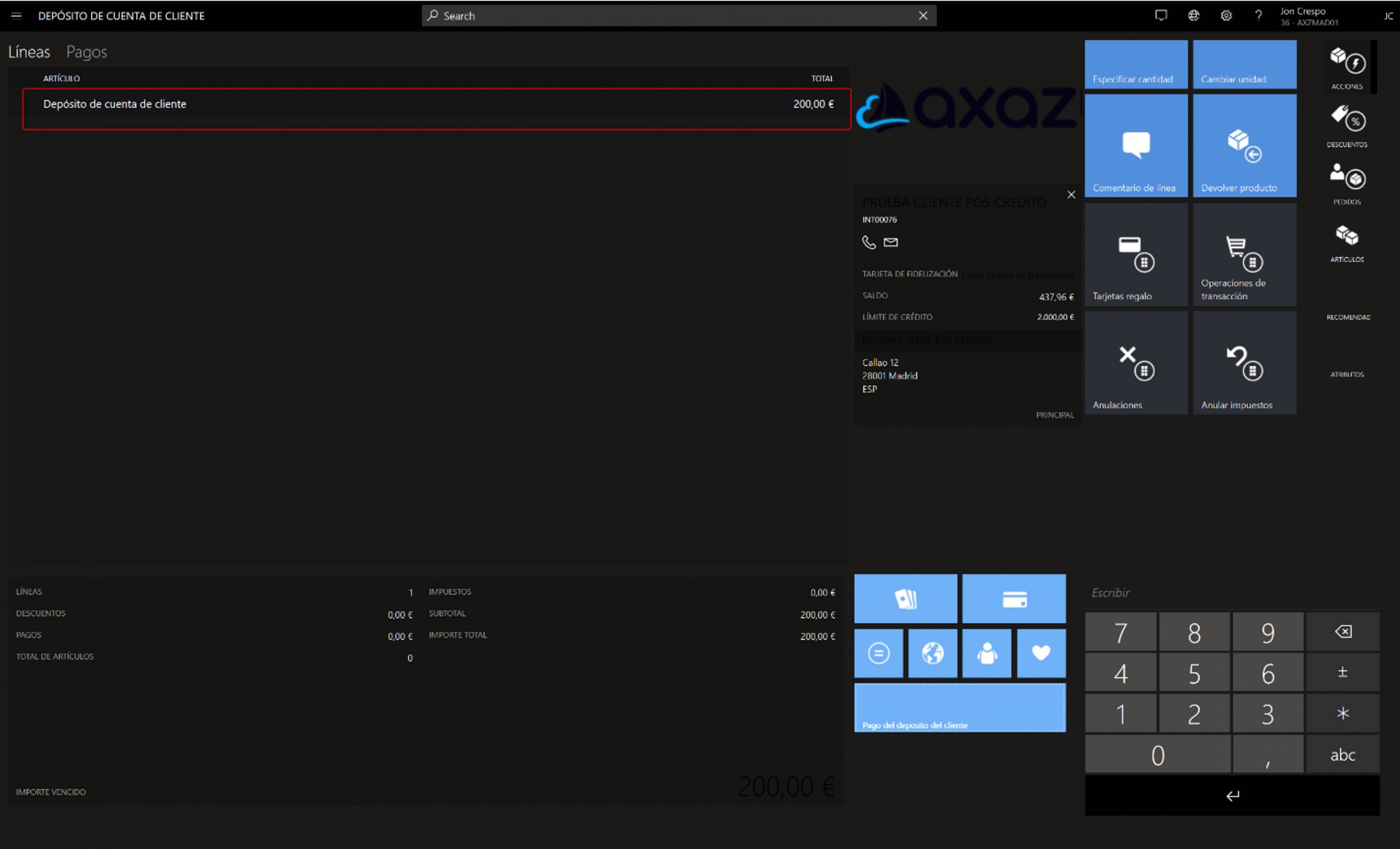
Se selecciona la forma de pago con la que se desea completar el pago y después de completarlo, si consultamos otra vez el saldo del cliente vemos como se ha reducido
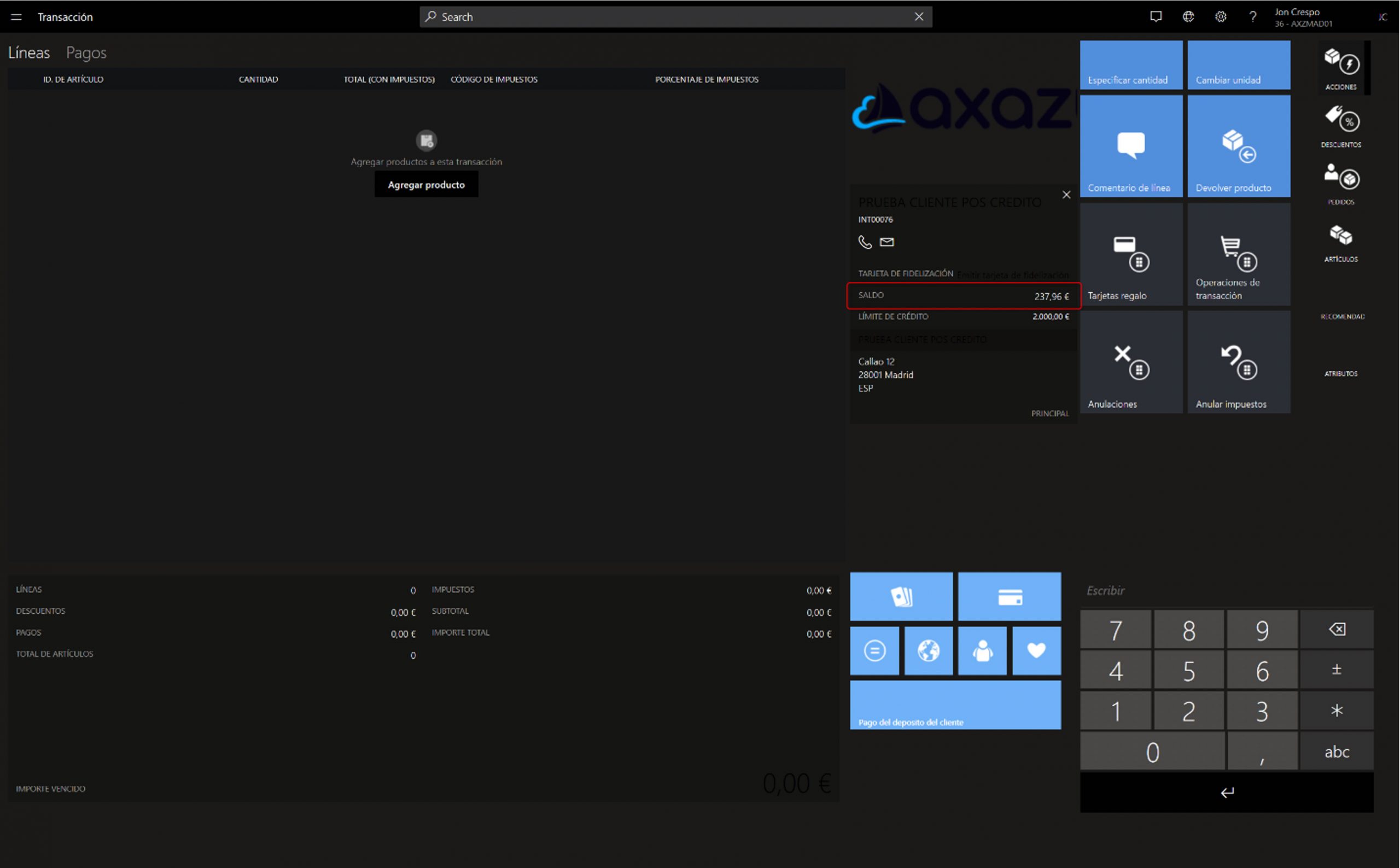
Consultas de saldos y créditos en HQ
En este último apartado voy a mostrar que acciones realiza o no el sistema en HQ relacionados con los pagos a crédito y que consultas podemos realizar.
Consulta del pago a crédito de la transacción
El primer punto que voy a mostrar es como consultar la transacción del pago a crédito de un recibo o pedido de cliente. Para ello accedemos a la transacción de pago de nuestro pedido y vemos que ha generado un registro de pago con la forma de pago Cuenta de cliente.
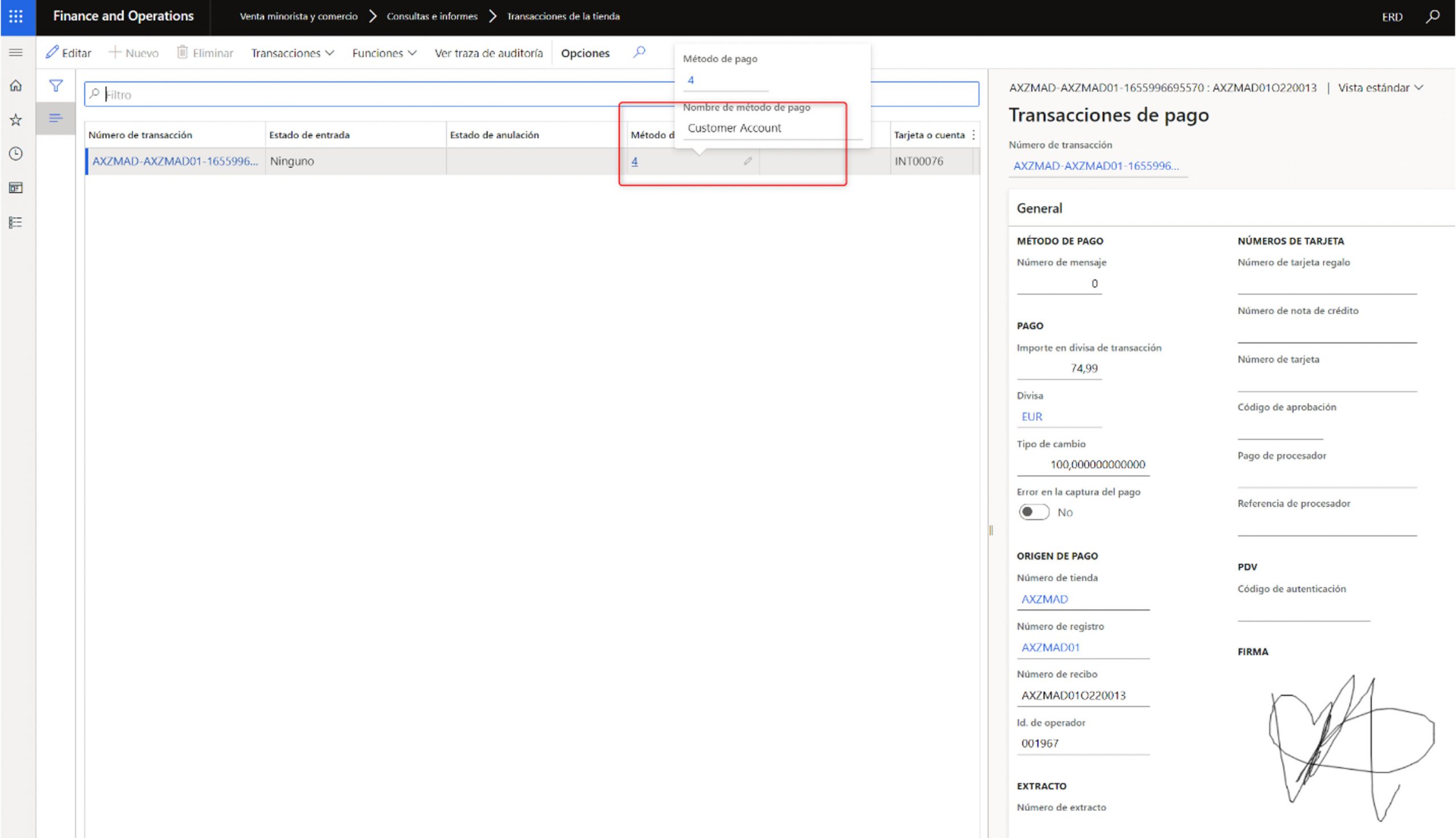
Al ser un pedido de cliente, el diario de pago o se ha creado al crear el pedido o se crea al facturar (dependiendo del método de pago). En este caso al haber seleccionado la forma de pago a crédito, no se va a crear el diario en ninguno de los dos puntos.
En las transacciones de recibos que se registran por medio de los extractos podemos consultar que tampoco ha creado diarios de pago.
Consulta del pago de saldo de cliente
En este punto voy a mostrar como se pueden consultar en las transacciones de commerce los pagos del saldo abierto de un cliente en HQ. Para ello accedemos a la consulta de transacciones de la tienda y vemos que se ha creado una transacción de tipo Pago, que no tiene asociadas transacciones de venta, solo de pago. Y si consultamos su transacción de pago vemos que es en la forma de pago seleccionada.
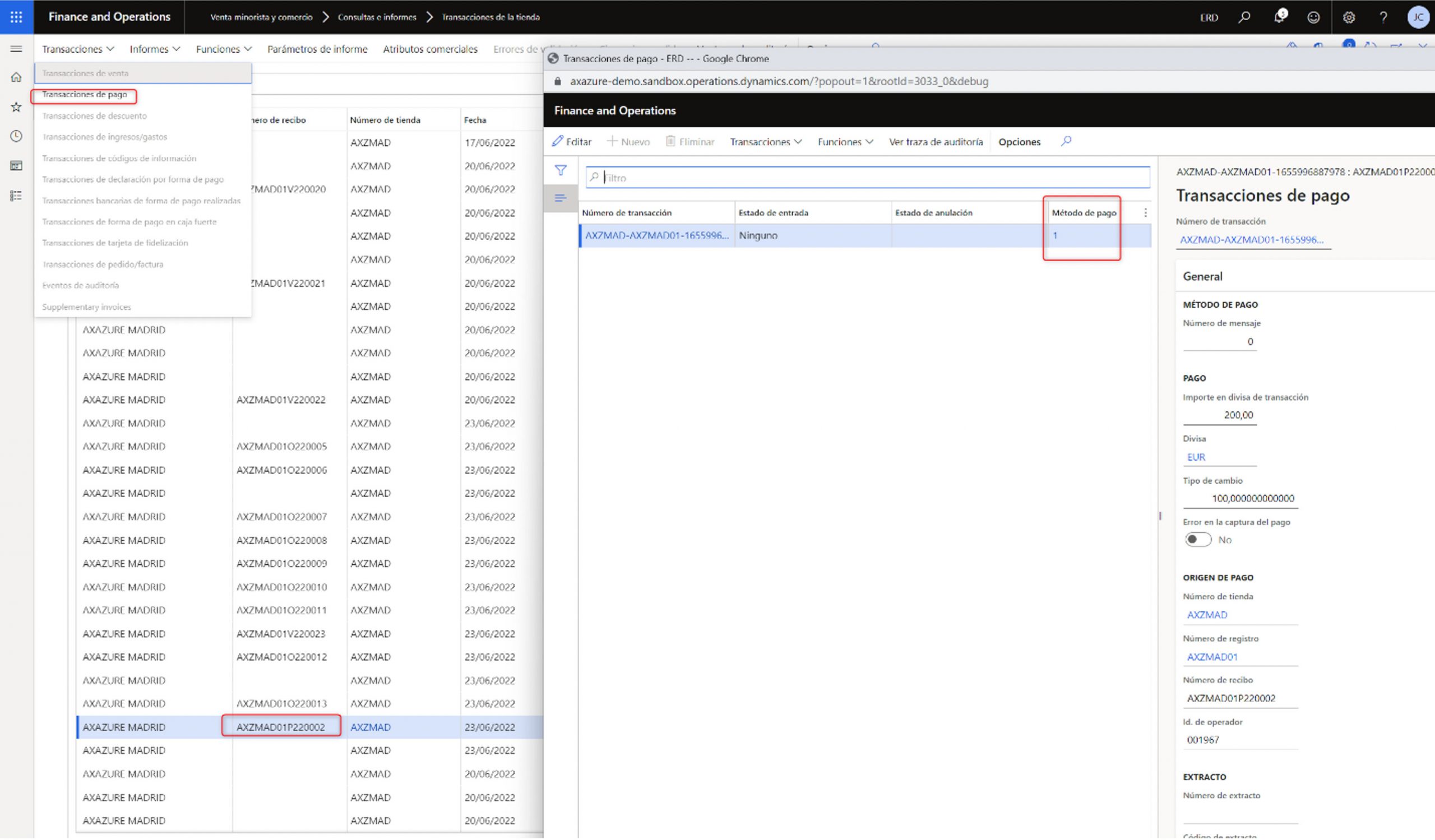
Consulta del diario de pago y de las transacciones abiertas
Registro de extracto: Consulta del diario de pago y del saldo del cliente. En este caso si que el registro se genera en el Extracto, puesto que solo en los Pedidos de cliente se generan fuera del extracto.
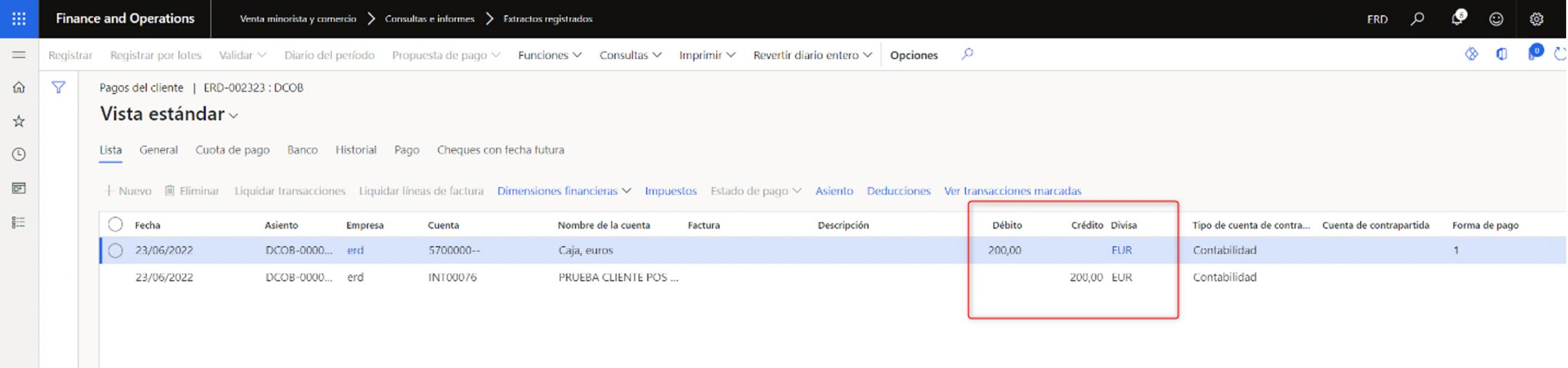
Si consultamos sus transacciones abiertas, vemos que la única pega de este proceso es que el sistema no liquida automáticamente las transacciones abiertas. Puesto que al realizar el pago no se está especificando para que pedidos se realiza.
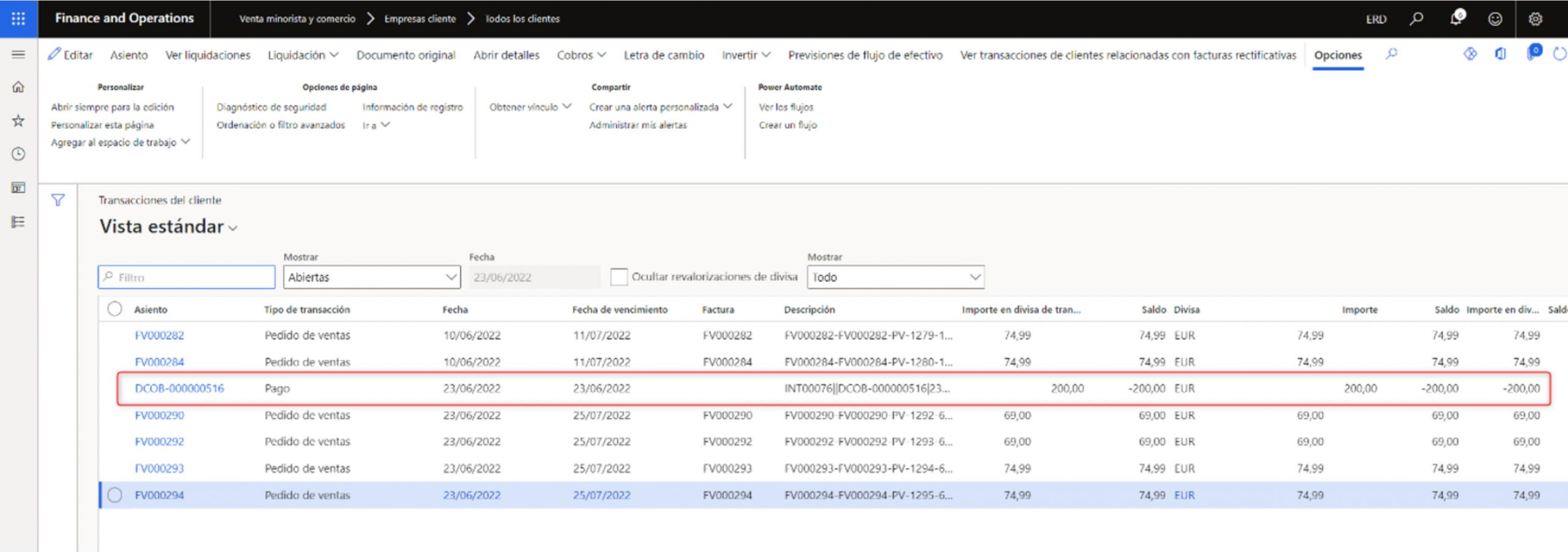
Espero que os haya sido de utilidad para conocer un poco mejor el POS. Nos vemos en el próximo blog : )







